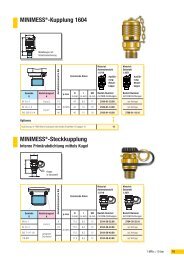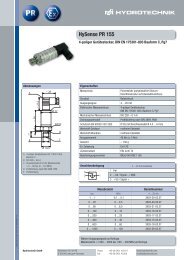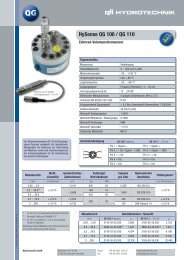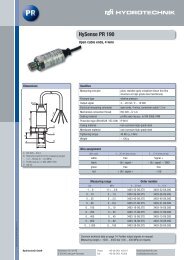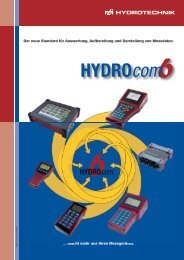Multi-System 5050 - Hydrotechnik
Multi-System 5050 - Hydrotechnik
Multi-System 5050 - Hydrotechnik
Erfolgreiche ePaper selbst erstellen
Machen Sie aus Ihren PDF Publikationen ein blätterbares Flipbook mit unserer einzigartigen Google optimierten e-Paper Software.
Test with confidenceLimburgMessen mit <strong>System</strong><strong>Multi</strong>-<strong>System</strong> <strong>5050</strong><strong>Multi</strong>-<strong>System</strong> <strong>5050</strong>LimburgBedienungsanleitungL3160-00-62.00D<strong>Multi</strong> <strong>System</strong> <strong>5050</strong>F1 F2 F3 F4ONBitte lesen Sie die Bedienungshinweisesorgfältig durch, bevor Sie das Meßgerätin Betrieb nehmenOFF1 2 ABC 3 DEF4 GHI 5 JKL 6 MNOESCISDSIntelligent SensorDetection <strong>System</strong>7 PQRS 8 TUV 9 WXYZMenu0ENTUNIVERSAL SERIAL BUSCOPYRIGHT © 2002 HYDROTECHNIK GmbH1Ausgabe 15/07/2002
<strong>Multi</strong>-<strong>System</strong> <strong>5050</strong><strong>Multi</strong>-<strong>System</strong> <strong>5050</strong>AllgemeinesMit dem <strong>Multi</strong>-<strong>System</strong> <strong>5050</strong> setzt HYDROTECHNIK neue Maßstäbe für heutige und zukünftige Leistungsmerkmale bei Handmeßgeräten.Jedes Handmeßgerät beinhaltet Komponenten in neuester, hochintegrierter Technologie, welche in einem kompakten Gehäuse mitölresistenter Folientastatur und einem übersichtlichen, groß dimensionierten Grafikdisplay untergebracht sind.Das Meßgerät wurde auf praktische Belange hin optimiert und dient einer besseren Handhabung und besitzt neue technische Finessen.In Punkto Sensoren hat <strong>Hydrotechnik</strong> einen weiteren Meilenstein gesetzt und bietet durch das neue ISDS (Intelligent Sensor Detection<strong>System</strong>) den Einstieg in die Rubrik automatisches Erkennen von am Meßgerät angeschlossener Sensoren.Alle relevanten Parameter sind in einem EEPROM gespeichert und werden bei Aktivierung seriell ausgelesen.Mit dem Einschalten des Meßgerätes wird die Sensorerkennung aktiviert, die alle angeschlossenen ISDS-fähigen Sensoren im Displayanzeigt.Früher übliche Sensoreingaben erübrigen sich, man kann sofort mit seinen Messungen beginnen.Das Meßgerät <strong>Multi</strong>-<strong>System</strong> <strong>5050</strong> der Firma HYDROTECHNIK GmbH, Limburg ist ein leistungsfähiges akkubetriebenes Handmeßgerätzur Messung der unterschiedlichsten physikalischen Größen.Es besitzt 2 Frequenzeingänge und 4 Analogeingänge, die vom Bediener frei wählbar sind. An die Frequenzeingänge können Sensoren miteinem Ausgangssignal von 3,5 bis 30 V und an die Analogeingänge können Sensoren mit einem normierten Ausgangssignal von0 bis 20 mA bzw. 4 bis 20 mA oder einem Spannungssignal von 0 bis 10 VDC angeschlossen werden.Weiterhin verfügt das Meßgerät über zwei unabhängige Speicher, wobei der eine als Min./Maxspeicher fungiert und fortwährend dieMin.-/Max-Werte der 6 Meßkanäle ermittelt und abspeichert, und der andere Speicher mit einer Kapazität von 1 MB(max. 500 000 Meßwerte) lässt eine Speicherung von maximal 36 verschiedenen Meßreihen zu.Eine spezielle Funktion erlaubt es dem Anwender, Berechnungen von Messwerten (maximal 3) als Differenz oder Summe, bzw. einehydraulische Leistungsberechnung und eine Erstableitung (z. B. Geschwindigkeit aus Weg) durchzuführen. Das Ergebnis wird angezeigtund kann zusätzlich gespeichert werden.Die gespeicherten Meßreihen sind automatisch mit Datum und Uhrzeit versehen und können tabellarisch oder grafisch dargestellt bzw.ausgedruckt werden. Dies ist für die gesamte Meßreihe bzw. für einen Teilausschnitt der Meßreihe möglich.- Mittels Zoomfunktion können bestimmte Abschnitte vergrößert dargestellt werden.- Im Display werden gleichzeitig neben den aktuellen Meßwerten auch alle Extremwerte (Min.-Max-Werte) angezeigt.- Ein Wechsel zur Darstellung ohne Extremwerte ist selbstverständlich, wobei die physikalische Größe zuzüglich angegeben wird und beientsprechender Darstellungsgröße im Display wird sogar die Uhrzeit eingeblendet.- Über die RS 232-Schnittstelle können Daten mit einer Rate von max. 57600 Baud zum PC übertragen werden.- Über die USB-Schnittstelle werden die gespeicherten Daten in einer extrem kurzen Zeit (4 x schneller als RS 232-Schnittstelle) an denPC oder Laptop übertragen.Die von HYDROTECHNIK kostenlos zur Verfügung gestellte Meßdatenauswertungssoftware "HYDROcomsys/Win32" dient der Bewältigunggroßer Datenmengen mit grafischer- und tabellarischer Aufbereitung und der Meßwertanalyse mit statistischer Auswertung.Ein Texteditor zur Erstellung nützlicher Kommentare zu den einzelnen Meßreihen und eine wählbare Mehrfenstertechnik zur entsprechendenPräsentation am PC sind dabei sehr hilfreich.Die Einbindung der Daten in die üblichen Programme wie WORD ® und Excel ® wurde berücksichtigt.Die Betriebssoftware des <strong>Multi</strong>-<strong>System</strong>s <strong>5050</strong> wurde mit der größten Sorgfalt entwickelt und ausgetestet. Trotzdem können Softwarefehlernie ganz ausgeschlossen werden. Sollten Sie daher einen Fehler finden, teilen Sie dies der Firma <strong>Hydrotechnik</strong> in nachvollziehbarerForm mit (siehe auch Hinweis in Kapitel 1.9). Bitte wenden Sie sich im Bedarfsfall an Ihren lokalen Händler, bei dem Sie das Meßgerätgekauft haben. Wir werden Ihnen innerhalb der Garantiezeit eine überarbeitete Programmversion (Update) kostenlos zur Verfügung stellen.5
<strong>Multi</strong>-<strong>System</strong> <strong>5050</strong><strong>Multi</strong>-<strong>System</strong> <strong>5050</strong>Die gespeicherten Meßwerte können direkt als Kurvenverlauf über das Display des Meßgerätes angezeigt werden. Der Anwender hat sofortden charakteristischen Kurvenverlauf seiner Meßwerte vor Augen und kann entsprechend seine Meßaufgaben korrigieren und dieMeßparameter nach seinen Wünschen verändern, um so sein gewünschtes Meßergebnis zu erhalten.Diese Art der visuellen bildlichen Darstellung ist aussagefähiger, als eine reine Meßwerttabelle. Wir sind überzeugt, daß Sie in Zukunft aufsolche Möglichkeiten nicht mehr verzichten möchten.Weiterhin kann der Anwender unterschiedliche, interne Triggermöglichkeiten auswählen, als auch einen externen Triggereingang zum Startseiner Speicherung benutzen. Zusätzlich lassen sich vom Meßgerät aus externe Geräte, wie z. B. eine SPS ansteuern.Werden für besondere Messaufgaben mehr als 6 Messkanäle benötigt, so kann durch Parallelschaltung mit einem weiteren Messgerät dieAnzahl der Messkanäle zum Beispiel auf 12 erweitert werden. Es lassen sich mehrere Messgeräte parallel schalten.Alle gespeicherten Messungen lassen sich bequem zu einem späteren Zeitpunkt in tabellarischer bzw. grafischer Form mittels einesDrucker protokollieren. Hierbei werden eine Reihe von handelsüblichen Druckern unterstützt.Wir hoffen, Ihnen mit diesem neuen Messgerät, den Einstieg zu einem einfacheren Messen zu ermöglichen.6
<strong>Multi</strong>-<strong>System</strong> <strong>5050</strong><strong>Multi</strong>-<strong>System</strong> <strong>5050</strong>Hinweise zum richtigen Laden des internen GeräteakkusVor jeder Anwendung des Meßgerätes sollte sichergestellt werden, daß die internen NiCd-Akkus immer genügend Kapazität besitzen.Im Zweifelsfall kann über das HYDROTECHNIK-Steckernetzgerät weiter gearbeitet werden.Bei Betrieb mit dem HYDROTECHNIK-Steckernetzgerät (primär 230 VAC, sekundär 24 VDC) wird ein kontinuierliches Laden der Akkusgewährleistet.Bitte beachten Sie bei der Erstinbetriebnahme Ihres Meßgerätes, daß die Akkus ab Werk nur leicht vorgeladen sind.Es empfiehlt sich, das Steckernetzgerät anzuschließen und eine ca. 14 bis 16-stündige Ladezeit einzuhalten.Das Nachladen der Akkus hat immer mit dem Steckernetzgerät zu erfolgen.Bei einem entladenen Akku sollte eine Ladezeit von 16 Stunden bei ausgeschaltetem Gerät eingehalten werden.Die Lebensdauer von NiCd-Zellen kann sehr hoch sein; variiert jedoch sehr stark von den Einsatzbedingungen. Eine 100%ige Entladung,ein Dauerladen, oder ein sofortiges Nachladen nach jedem Gebrauch sollte vermieden werden.Eine Entladung unter 50% und eine nachträgliche Aufladung wirkt sich positiv auf die Lebensdauer der NiCd-Zellen aus.Ein Nachladen bei nur sehr kurzem Meßgeräteeinsatz wirkt sich eher negativ aus, da der bei NiCd-Zellen bekannte Memory-Effekt eineVerringerung der Zellkapazität nach sich zieht. Wenn der Akku des öfteren nur teilweise entladen und wieder aufgeladen wird, so weist dieZelle bald eine geringere Kapazität auf. Wird dies über einen längeren Zeitraum wiederholt, kann der Akku bleibende Schäden zurückbehalten.Allerdings läßt sich durch einige Entlade- und Ladezyklen, d.h. durch längeren Gebrauch des Meßgerätes und anschließendeLadung, der Akku wieder regenerieren.Sollten die Akkus einmal fast leer sein, so wird dies im Display mit dem Hinweis "Akku laden!" angezeigt.In diesem Fall ist der Akku so weit entladen, daß eine 16-stündige Ladezeit unbedingt eingehalten werden sollte.Wir empfehlen eine regelmäßige Wartung der Akkus durch Aufladung.Nach einem längeren Nichtgebrauch des Messgerätes d. h. in der Regel ist eine monatliche Entladung sowie Aufladung der Akkusdurchzuführen.Die Selbstentladung der NiCd-Akkus ist physikalisch bekannt und es hilft nur eine regelmäßige Akkupflege von Seiten des Anwenders.Hierdurch ersparen Sie sich Zeit und Ärger, da Ihr Meßgerät durch die regelmäßige Akkupflege immer einsatzbereit ist.7
<strong>Multi</strong>-<strong>System</strong> <strong>5050</strong><strong>Multi</strong>-<strong>System</strong> <strong>5050</strong>Allgemeine Sicherheitshinweise, die Ihre Sicherheit und die Betriebssicherheit des Messgerätes betreffen:- Setzen Sie das Gerät nie übermäßiger Wärme oder Feuchtigkeit aus, beachten Sie bitte die techn. Daten des Messgerätes.- Öffnen Sie niemals das Gerät selbst.Bei Netzbetrieb ziehen Sie bitte den Netzadapter aus der Steckdose:- Während eines Gewitters.- Wenn Sie eine Geruchs- oder Rauchentwicklung feststellen.Bitte schützen Sie Ihre Sensoren vor:- Dem Überschreiten des zulässigen Spannungsversorgungsbereiches- Der mechanischen Überlastung über den zulässigen Meßbereich hinaus- Falschen Anschlußbelegungen insbesonders bei Sensoren anderer HerstellerVerantwortungsbereich:Bei Verwendung unserer Messgeräte und der angeschlossenen Sensoren sollten Sie als Betreiber, nur geschulte, gut instruierte undautorisierte Personen für Ihre Anlagen, Geräte, Prüfstände zulassen, um so das Sicherheitsrisiko je nach Anwendungsfall z. B. bei einerFehlbedienung, eines falschen Anschlusses, eines Anlagentotalausfalles, bei Umweltverschmutzungen auf ein Minimum herabzusetzen.Hierdurch lassen sich klare Abgrenzungen der Verantwortungsbereiche zwischen dem Hersteller <strong>Hydrotechnik</strong> und dem Anwender(Betreiber) beschreiben.Bestimmungsgemäße Verwendung:Sollten Sie das Messgerät <strong>Multi</strong>-Handy <strong>5050</strong> zu externen Steuerungszwecken benutzen, um einen Eingriff in den Ablauf einer Anlage zusimulieren, so darf dies nur bei beaufsichtigten Messungen und nur zu Messzwecken erfolgen. Ein Verbleib in der Anlage zu steuerungstechnischenZwecken ist immer auszuschließen, da eine Manipulation durch eine Fremdperson durchaus möglich ist.Bitte beachten Sie die hohen Sicherheitsrisiken, die durch eine unsachgemäße Bedienung entstehen können.ReinigungWenn das Gehäuse verschmutzt ist, reinigen Sie es mit einem weichen, leicht mit mildem Haushaltsreiniger angefeuchteten Tuch(Hinweise der Reinigungsmittelhersteller sind zu beachten).Starke chemische Lösungsmittel dürfen nicht verwendet werden, da sie das Gehäuse angreifen.BatterieentsorgungGemäss der Batterieverordnung sind Sie gesetzlich verpflichtet, alle gebrauchten Akkus zurückzugeben.Die Entsorgung im Hausmüll ist verboten.Bitte entsorgen Sie ihre Akkus umweltgerecht als Sondermüll.Alle Recyclinghöfe sind zur Rücknahme verpflichtet.Selbstverständlich können auch Sie Ihren alten Messgeräte-Akku an HYDROTECHNIK zurückschicken.Leisten auch Sie gemeinsam mit uns einen Beitrag zum Umweltschutz!8Recycling der Umwelt zuliebe
<strong>Multi</strong>-<strong>System</strong> <strong>5050</strong><strong>Multi</strong>-<strong>System</strong> <strong>5050</strong>Anschlußbezeichnungen für <strong>Multi</strong>-<strong>System</strong> <strong>5050</strong>Meßeingang Ch2analogMeßeingang Ch3analogMeßeingang Ch4analogMeßeingang Ch1analogExterner Triggger in / outExterne Stromversorgung230 VAC/24 VDCUSB-SchnittstelleLimburgMeßeingang Ch 6für FrequenzenMeßeingang Ch 5für FrequenzenSerielle Schnittstellefür PCGrafikdisplaymax. 16-zeilig<strong>Multi</strong> <strong>System</strong> <strong>5050</strong>Centronics-Schnittstelleparallel für DruckerF1 F2 F3 F4Ein/Aus-SchalterONOFF1 2 ABC 3 DEF4 GHI 5 JKL 6 MNOESCFolientastatur7 PQRS 8 TUV 9 WXYZMenu0ENT9
LimburgLimburgp1 0/200 +p2 0/200 ° T1 -50/200MINMAXF1 F2 F3 F4ONOFF1 2 ABC 3 DEF4 GHI 5 JKL 6 MNO7 PQRS 8 TUV 9 WXYZ0[sec] 150ESCMenuENT<strong>Multi</strong>-<strong>System</strong> <strong>5050</strong><strong>Multi</strong>-<strong>System</strong> <strong>5050</strong>Anschlußmöglichkeiten für <strong>Multi</strong>-<strong>System</strong> <strong>5050</strong>Anschluss unterschiedlichster Sensorenmax. 6 an den MesseingängenISDS-fähige Sensoren werdenautomatisch vom Messgerät erkanntSensoren fürVolumendurchflussmit und ohne ISDSSensoren fürDruck und Temperaturmit und ohne ISDSTemp.-SensorAnschluss verschiedenerDrucker in Farbe/swTurbineDruck-SensorDatenpräsentation am PCSoftware HYDROcomsys/WIN32Zahnradp1 = 185.2 barp2 = 168.4 barp3 = 48.9 barQ1 = 85.34 l/minn1 = 1225 U/minT1 = 64.7 °Cdp1 = 16.8 barMINMAX<strong>Multi</strong> <strong>System</strong> <strong>5050</strong><strong>Multi</strong> <strong>System</strong> <strong>5050</strong>RS232Drehzahl-SensorWeitere Fremdsensorenwie z. B. Kraft, Weg,Drehmoment etc.sind möglich.Messgerät <strong>Multi</strong>-Handy 3050:Darstellung von MesswertenSteuerung aus demMessgerät zumSchalten einerexternen Anlage.Externe Ansteuerungdurch digitales Signalzum Starten einerMesswert-Speicherungim Messgerät.Parallelschaltung mehrererMessgeräte zur Erweiterungder Messeingänge.Synchrone Speicherung inbeiden Messgeräten.10
<strong>Multi</strong>-<strong>System</strong> <strong>5050</strong><strong>Multi</strong>-<strong>System</strong> <strong>5050</strong>Beschreibung der FunktionstastenONOFFEin- bzw. AusschalterDiese beiden Tasten dienen einem sicheren Ein- bzw. Ausschalten des Gerätesüber mechanische Schalter, die sich hinter der Folientastatur befinden.Alle anderen Tasten sind in die Folienstruktur integriert und geben beim Betätigeneinen Impuls ab.F1 F2 F3 F4Softkeys F1 bis F4In Abhängigkeit vom Menü werden den Tasten F1 bis F4 unterschiedliche Funktionenzugeordnet.Diese Auswahlmodi erscheinen immer in der untersten Zeile der Anzeige und werdendurch die Tasten F1 bis F4 aufgerufen.PfeiltastenZur Auswahl stehen vier Pfeilrichtungen:- Pfeil nach oben bzw. unten ist zur Auswahl im Menü bestimmt- Pfeil nach links bzw. nach rechts ist zum Blättern einer Displayseite bestimmt1 2 ABC 3 DEF4 GHI 5 JKL 6 MNO7 PQRS 8 TUV 9 WXYZTastatur zur Eingabe von Zahlen und BuchstabenEingabe von Kenndaten bei nicht ISDS-fähigen Sensoren,Texteingabe, Leerzeichen, Minuszeichen z. B. für Temperaturen,Komma als Dezimalstelle0ESCEscape-FunktionRücksprung zum vorherigen Programmschritt, ohne Übernahme durchgeführterParameteränderungen oder Abbruch einer Eingabe in einem Eingabefeld.Mehrmaliges Betätigen führt immer in das Messmenü zurück.MenuMenüAufruf des Haupmenüs.ENTEnterDient immer zur Bestätigung einer neuen Eingabe, bzw. Auswahl einer Funktion.11
<strong>Multi</strong>-<strong>System</strong> <strong>5050</strong><strong>Multi</strong>-<strong>System</strong> <strong>5050</strong>Beschreibung der Hinweis-Symbole im DisplayBeispiel: ungefähre Lage der Symbole im DisplayLimburg<strong>Multi</strong> <strong>System</strong> <strong>5050</strong>Symbol BatterieVoll geladen.Symbol BatterieBatterie fast leer.Sollte das Symbol blinken, ist das Netzgerät zum Nachladender internen Akkus einzustecken.Symbol NetzteilDient zum Laden der internen Akkus. Erscheint beim Einstecken des Netzgerätes,gleichzeitig wird das Symbol Batterie ausgeblendet.Sollte das Symbol blinken, so wurde ein falsches Netzgerät verwendet.Bitte benutzen Sie nur das „Original Netzgerät von HYDROTECHNIK“Symbol PfeilPfeil mit Spitze nach links, blättern im Display nach links zur vorhergehenden Seite.Pfeil mit Spitze nach rechts, blättern im Display nach rechts zur nächsten Seite.Symbol ISDSErscheint dieses Symbol vor einem Kanal in der Meßwertanzeige, so wurde an diesemKanal ein ISDS-Sensor (Intelligent Sensor Detection <strong>System</strong>) erkannt. Alle Parameter desSensors sind damit automatisch eingestellt.Symbol USBErscheint das Symbol, so ist die USB-Schnittstelle aktiv. (Verbindung Meßgerät zum PC)12Symbol Stern *Erscheint das Symbol, so wird gespeichert. Blinkt der Stern, so ist dies der Zustand voreinem Triggerereignis
<strong>Multi</strong>-<strong>System</strong> <strong>5050</strong><strong>Multi</strong>-<strong>System</strong> <strong>5050</strong>1. Einschalten des MeßgerätesBevor eine weitere Beschreibung des Meßgerätes erfolgt, möchten wir darauf hinweisen, daß es unser Anliegen war, eine praxisbezogeneAnleitung zu erstellen, die es Ihnen ermöglicht, durch klar gegliederte Abschnitte und einprägsame Übersichten, die logischenZusammenhänge der Programmstruktur erkennen zulassen, und Sie auf einfachste Weise durch die Bedienung des <strong>Multi</strong>-<strong>System</strong>s <strong>5050</strong>führen, so daß Sie nach einer gewissen Einarbeitungszeit nur noch in besonderen Fällen auf die Bedienungsanleitung zurückgreifenmüssen.Bei bestimmten Meßaufgaben, die nicht sehr oft angewendet werden, dient das Inhaltsverzeichnis als Wegweiser, um die nötigen Bedienschrittewieder ins Gedächtnis zurückzurufen.Nach dem EinschaltenONdes Meßgerätes erscheint für ca. vier Sekunden eine Anzeige, in der die Initialisierung, die aktuelleProgrammversion sowie Datum und Uhrzeit dargestellt wird. Bei technischen Rückfragen sollte immer die aktuelle Programmversionangegeben werden.InitialisierungNach Anzeige der aktuellen Programmversion erscheint automatisch die Meßwertanzeige (das Beispiel zeigt eine willkürlich ausgewählteMeßwertanzeige).MeßwertanzeigeÜber die TasteMenuwird das Hauptmenü mit fünf weiteren auswählbaren Menüebenen aufgerufen.Die Programmschritte werden als Menü vom Gerät vorgegeben und Sie müssen nur auswählen, evtl. Eingaben vornehmen und bestätigen.Sind erst einmal alle gewünschten Schritte ausgewählt bzw. programmiert, ist es sehr einfach mit dem Gerät zu messen.13
Bedienstruktur<strong>Multi</strong>-<strong>System</strong> <strong>5050</strong><strong>Multi</strong>-<strong>System</strong> <strong>5050</strong>Die nachfolgenden Bilder sollen dem Anwender die Bedienstruktur und den Aufbau der Programm-Menüserklären. Nach dem Einschalten erscheint zuerst die Initialisierung und danach das Meßmenü.Durch Drücken der Menütaste gelangt man in das Hauptmenü. Ab hier lassen sich alle weiteren Untermenüs aufrufen,die zur Meßauswertung bzw. Darstellung notwendig sind.InitialisierungMeßmenüHauptmenüONMenuMit einer der beiden Pfeiltastenkann man das entsprechende Untermenü anwählen(schwarzer Balken) oder direkt über die Kurzwahltasten 1 bis 512 ABCMeßkanal-Menü3 DEFAnzeige-Menü4 GHISpeicher-Menü5 JKLGeräte-Menü14Projekt-Menü
<strong>Multi</strong>-<strong>System</strong> <strong>5050</strong><strong>Multi</strong>-<strong>System</strong> <strong>5050</strong>1.1 Auswahl der Sprache imKurzwahlverfahrenDamit der Anwender sofort in seiner Landessprache mit dem <strong>Multi</strong>-<strong>System</strong> <strong>5050</strong> arbeitenkann, sind folgende Bedienschritte vorzunehmen, da die Auslieferung des Messgerätesimmer in der Bediensprache deutsch erfolgt.Meßgerät über die TasteONeinschalten.Kurzzeitig erscheint die Initialisierung und danach die Meßwertanzeige.Ab hier lässt sich über die nachstehend beschriebene Tastenfolge direkt die Sprachauswahlauswählen.Durch Drücken der TasteMenuwird das Hauptmenü angewählt.Durch ein weiteres Drücken mit der Taste4 GHIwird über die 4. Positiondas Gerätemenü angewählt (dieser Schritt ist am Display nicht sichtbar).Ein weiteres Drücken mit der Tastedie erste Position auf deutsch.Über eine der beiden Pfeiltastenanzuwählen.1führt immer direkt zur Sprachauswahl inist die entsprechende SpracheIn unserem Beispiel wählen wir „Deutsch“, bestätigen die Auswahl (unterlegter schwarzerBalken) mit der TasteENTund bestätigen mit der TasteF4(im Display OK) .Die gewählte Sprache bleibt auch nach dem Ausschalten im Meßgerät gespeichert.Für den Anwender wäre es ratsam, jetzt alle weiteren Programmschritte zuüberprüfen und ggf. einzustellen. Hiermit wäre eine Grundeinstellung vorgegeben,die vielleicht auf längere Zeit nicht mehr geändert werden muß.Mit der Tasteaufgerufen.ENTwerden die nachfolgenden Programmschritte15
<strong>Multi</strong>-<strong>System</strong> <strong>5050</strong><strong>Multi</strong>-<strong>System</strong> <strong>5050</strong>1.2 Datum- und UhrzeiteinstellungÜber die Pfeiltasten kann das Datum bzw. die Zeit eingestellt werden. Über die Tastekann die gewünschte Zeile (unterlegter schwarzer Balken) aktiviert werden.Die Eingabe erfolgt über das Zahlenfeld.Da die einzugebenden Zahlenwerte blockweise nach der Reihenfolge:ENTTag - Monat - Jahr bzw. Stunden - Minuteneinzugeben sind, ist nach jeder Zahleneingabe (innerhalb eines Blockes) diese Eingabedurch Drücken der Tasteden nächsten Block.ENTzu bestätigen. Der Cursor springt danach automatisch auf1.3 ISDS-Einstellung mitSI und US-EinheitenWerden zur Messung ISDS-fähige Sensoren verwendet, sollte die Zeile auf „JA“ stehen.Über die TasteENTkann zwischen „JA und NEIN“ gewählt werden.Gleichzeitig kann in einer weiteren Zeile zwischen SI und US Einheiten gewählt werden.Auch hier ist die TasteENTzur Auswahl zu drücken.SI- Einheiten sind: °C, bar, l/min etc.US-Einheiten sind: °F, psi, gal/min etc.Wird ein ISDS-Sensor für IS-Einheiten (z.B. Drucksensor 600 bar)angeschlossen, so wird dieser automatisch in psi umgerechnet,wenn vorher die US-Einheiten ausgewählt wurden.16
<strong>Multi</strong>-<strong>System</strong> <strong>5050</strong><strong>Multi</strong>-<strong>System</strong> <strong>5050</strong>1.4 DruckerauswahlIn der Auswahlzeile „Drucker“ kann der entsprechende Drucker ausgewählt werden.Es kann zwischen HP-Farb- und schwarz/weiß-Druckern und anderen Fabrikaten ausgewähltwerden.Die auswählbaren Drucker wurden in ihrer Funktion von HYDROTECHNIK getestet.1.5 FirmenanschriftIn der Auswahlzeile „Firma“ kann mittels der Pfeiltaste eine Textabänderung auf dieFirmenanschrift des Anwenders durchgeführt werden.Die Eingabe erfolgt über die Zahlentastatur wie bei einem Handy.Die Umstellung auf Groß- Kleinschreibung erfolgt über die Taste F1 .Entfernen, einfügen bzw. löschen erfolgt über die Tasten F2 oder F3 oder F4 .Der vom Anwender eingegebene Text erscheint später in allen Protokollen die vom Druckerausgedruckt werden.1.6 ÜbertragungsgeschwindigkeitIn der Auswahlzeile „RS232“ wird die Baudrateneinstellung aufgerufen.Über eine der Pfeiltasten kann die gewünschte Baudrate *) ausgewählt werden.*)Baud (Bd) bedeutet bit/s und ist die Einheit der Übertragungsgeschwindigkeit.Wir empfehlen die folgende Baudrateneinstellung: 38400 BaudBitte beachten Sie folgenden Hinweis:Wenn Sie Daten vom Messgerät zum PC übertragen möchten, achten Sie bitte darauf, dassin der HYDROcomsys/WIN32-Software die Baudrate gleich dem Messgerät eingestellt wird.In unseren Beispiel 38400 baud.17
<strong>Multi</strong>-<strong>System</strong> <strong>5050</strong><strong>Multi</strong>-<strong>System</strong> <strong>5050</strong>1.7 Kanalfilter1.8 TastaturauswahlIn der Auswahlzeile „Kanalfilter“ kann ein Softwarefilter eingestellt werden.Die Analogeingänge werden mit 1 ms (1 kHz) abgetastet. Über einen einstellbaren Softwarefilter(1-2-4-8-16 ms) kann eine Glättung der Meßwerte durch eine Mittelwertbildung aus2 bzw. 4, 8 oder 16 gemessenen Werten erfolgen.Standardmäßig werden Frequenzen bis herunter zu 1 Hz erfaßt. Dies bedeutet, daß dieFrequenz 1 Hz erst nach einer Periodendauer von 1 s erkannt und angezeigt wird.Bei einer Speicherung wird daher die Aufzeichnung zwischen der zuletzt erfaßten Frequenzund der Abfall auf Null (keine Frequenz) immer mit einer Verzögerung von 1 Sekunde imProtokoll dargestellt.Frequenzen unter 1 Hz werden dabei als Null im Display angezeigt. Durch Änderung desParameters „min Frequenz“ kann der Meßbereich zwischen 0,25 Hz und 100 Hz eingestelltwerden. Bei einer Einstellung der min. Frequenz z.B. auf 100 Hz, zeigt das Meßgerät einenMeßwert „Null“ bereits nach 10 ms an.Die Frequenzeingänge können durch die Torzeit geglättet werden.Je größer die Torzeit ist, umso größer ist die Glättung des Signals.In der Zeile „Tastaturauswahl“ kann zwischen Komfort und Standard ausgewählt werden.Die Werkseinstellung ist auf Komfort und auf die Landessprache deutschvoreingestellt. Mit Rücksicht auf unsere weltweiten Kunden, läßt sich über die Komforteinstellungmittels Eingabe einer bestimmten Ziffernfolge eine direkte Sprunganweisung indie entsprechende Landessprache realisieren. Siehe Beispiel auf Seite 15. Hier sind max. 5Tasten nacheinander zu drücken. Die einzelnen Ziffern bedeuten welche Zeile in einem Menüausgewählt wurde (Ziffer 4 = vierte Zeile im Menü).Im Vergleich zur Standardeinstellung müssten hierfür 9 Tasten nacheinander gedrücktwerden.vorge-Die Umstellung von Komfort auf Standard wird durch Drücken der Tastenommen.ENTIn der Standardeinstellung müssen alle Bedienschritte einzeln über die Pfeiltastenausgeführt werden. Eine Menüauswahl durch Ziffern ist nicht möglich.Unsere Beschreibung bezieht sich auf die Standardeinstellung, um Ihnen die kompletteProgrammstruktur näher zu erläu-1.9 ServiceIn der nächsten Zeile „Service“ kann zwischen Übersicht und Detail gewählt werden.Für den Anwender ist in erster Linie die Auswahl „Übersicht“ interessant, da hier alle vonihm eingestellten Geräteparameter als Protokoll ausgedruckt werden können.Im Reklamationsfall bei Soft- sowie Hardwarefehlern ist es ratsam, den Detailausdruck zubenutzen. Hier werden zusätzliche interne Informationen ausgedruckt, die dem Serviceteamvon HYDROTECHNIK eine bessere Diagnose ermöglichen.Im Bedarfsfall schicken Sie uns eine kurze Fehlerbeschreibung mit diesem Detailausdruck.In beiden Fällen ist der Ausdruck über die TasteF2vorzunehmen.Nachdem alle Einstellungen bzw. Änderungen im „Geräte Menü“ vorgenommen wurden, muß durch Drücken der Taste F4 (OK im Display) dieÜbernahme bestätigt werden.Wird dies nicht gemacht, bleiben alle Einstellungen von früher erhalten.18
<strong>Multi</strong>-<strong>System</strong> <strong>5050</strong><strong>Multi</strong>-<strong>System</strong> <strong>5050</strong>2.0 Einstellungen im Meßkanal-MenüVorab eine kurze Erläuterung zu den Begriffen K1 bis K 11Aktive Meßkanäle sind:K1 = Ch1 = Meßeingang, analog, rückseitigK2 = Ch2 = Meßeingang, analog, rückseitigK3 = Ch3 = Meßeingang, analog, rückseitigK4 = Ch4 = Meßeingang, analog, rückseitigK5 = Ch5 = Meßeingang für Frequenzen, rückseitigK6 = Ch6 = Meßeingang für Frequenzen, rückseitigTrigger- Ein bzw. -Ausgang „in/out“:K7 (IN) wird im Display als Triggereingang undK8 (OUT) wird im Display als Triggerausgang bezeichnet.Die Buchse „in/out“ befindet sich auf der Rückseite des Messgerätes.Der Trigger-Eingang dient zur externen Triggeransteuerung aus einer Anlage, um dasMeßgerät im Speicherbetrieb zu aktivieren.Der Triggerausgang dient zur externen Steuerung z. Beispiel in einer Anlage, wobei jedocheine direkte Ansteuerung aus dem Meßgerät nicht möglich ist. Hier ist aus Sicherheits- undBelastungsgründen ein Trennrelais vorzusehen.2.1 Aufruf Meßkanal-MenüVerrechnende Kanäle:K9, K10 und K11 sind drei zusätzliche Kanäle, die softwaremäßig zur Bildung einer Differenz,Summe, Ableitung und zur Berechnung der hydraulischen Leistung herangezogen werden.Bildung einer Differenz ist z. B. : K9 = K1-K2.Durch Drücken der TasteENTwird aus dem Hauptmenü das Meßkanal-Menü aufgerufen.2.2 Anzeige von Sensoren ohneund mit ISDSSofort erscheint in unserem Beispiel das Meßkanal-Menü, in dem alle Meßkanäle sowieTrigger-Ein- und Ausgang und Berechnungs-Kanäle angewählt werden können.Bei aktiviertem ISDS im Gerätemenü werden alle angeschlossenen ISDS-fähigen Sensorenautomatisch nach dem Einschalten vom Meßgerät erkannt.In unserem Beispiel zeigt das Zeichen an, dass bei den Kanälen 1, 4 und 6 derAnschluss von ISDS-Sensoren erkannt wurde.Im Meßgerät werden alle Kenndaten des Sensors gespeichert wie z. B. für einen Drucksensor:Meßgröße (bar), Signaltyp (4-20/0-20 mA bzw 0-10 V), Meßbereich (0 bis 600)und die Linearisierung (charakteristische Kennlinie des Sensors). Diese Kennlinie, gekennzeichnetdurch ein L, wird im Meßgerät zur Linearisierung des Sensors genutzt, wodurchsich eine höhere Genauigkeit in der Auswertung ergibt.Der ISDS-fähige Sensor erlaubt dem Anwender eine komfortableMesserleichterung ohne die Eingabe von spezifischen Sensorkenndaten.Zusätzlich wird durch das Meßgerät eine höhere Genauigkeit der Meßwertedurch eine interne Fehlerkurvenangleichung (Linearisierung) erreicht.Bei Anschluss eines ISDS-fähigen Sensors oder Sensor ohne ISDS ist immerdas Messgerät auszuschalten, danach Sensor anschließen und erst dann dasMessgerät einschalten. Nur so wird der Sensor exakt vom Messgerät erkannt.Bitte beachten Sie hierbei das Zeichen für einen ISDS-fähigen Sensor imDisplay.19
<strong>Multi</strong>-<strong>System</strong> <strong>5050</strong><strong>Multi</strong>-<strong>System</strong> <strong>5050</strong>Im Gegensatz zu einem nicht ISDS-fähigen Sensor müssen alle sensorspezifischenKenndaten dem Gerät mitgeteilt, bzw. eingegeben werden.In einem weiteren Beispiel werden wir einen Sensor ohne ISDS beschreiben.Wir setzen den schwarzen Balken über die Pfeiltaste auf K2 und bestätigenENTmit der Taste .2.3 Eingabe der MeßgrößeEs müssen nun Messgröße, Signaltyp, Meßbereich, Nullpunkt undLinearisierung eingegeben werden.ENTDie Anwahl der Meßgröße erfolgt über die Taste .Es erscheint das nachfolgende Menü.Die Auswahl der Meßgröße erfolgt über die Pfeiltastenist es die Meßgröße p (bar).. In unserem BeispielENTBestätigt wird mit der Taste .2.4 Eingabe des Signaltyps(Strom oder Spannung)Auswahl „Signaltyp“ über TasteENTvornehmen. Es kann nun zwischen 0 bis 20 mA,4 bis 20 mA, oder 0 bis 10 V ausgewählt werden.20
<strong>Multi</strong>-<strong>System</strong> <strong>5050</strong><strong>Multi</strong>-<strong>System</strong> <strong>5050</strong>2.5 Eingabe des MeßbereichsAuswahl „Meßbereich“ über TasteENTvornehmen. Es kann nun über die Zahlentastaturder Meßbereichsanfang und das Meßbereichsende eigegeben werden.In unserem Beispiel ist der Meßbereichsanfang auf 0 und das Meßbereichsende auf 600gesetzt.Bitte beachten Sie, daß der Meßbereich aus den beiden Eingabefeldern„Meßbereichsanfang“ und „Meßbereichsende“ besteht und die Eingabe in jedem Feld mitder TasteENTzu bestätigen ist.2.6 NullpunktabgleichEin Nullpunktabgleich ist über die Auswahl „Nullpunkt“ mit der Taste ENT vorzunehmen.Sollte z. B. der Drucksensor im drucklosen Zustand am Meßgerät eine Nullpunktab-F3weichung erkennen lassen, so läßt sich durch Drücken der Taste (Start) in derAnzeige ein Nullpunktabgleich durchführen. Die Nullpunktabweichung wirdin Meßgerät gespeichert und später in der aktuellen Meßwertanzeige softwaremäßigverrechnet.Der Nullpunktabgleich für den Drucksensorsollte drucklos erfolgen.2.7 Anwahl der LinearisierungDie Auswahl zur „Linearisierung erfolgt über die TasteENT. Gleichzeitig erscheintin der Displayzeile der Hinweis:„Linearisierung : Ja“„Tabelle : - - - - -“Über die Tastewird die Zeile „Tabelle“ angewählt (schwarzer Balken) und muß mitder TasteENTbestätigt werden.Für hochgenaue Druckmessungen ist die Eingabe einer Linearisierungstabelle empfehlenswert.2.8 Eingabe einer LinearisierungEs erscheint nebenstehende Anzeige. Es stehen dem Anwender pro Messkanal fünfLinearisierungstabellen zur Verfügung.Die Eingabe der Werte ist dem Kalibrierprotokoll des Sensors zu entnehmen und manuelleinzugeben.In unserem Beispiel könnten theoretisch 5 Drucksensoren mit gleichem Messbereich abermit unterschiedlichen Linearisierungswerten nacheinander im Kanal 2 (ch 2) angeschlossenwerden. Aus diesem Beispiel erkennen Sie den komfortable Nutzen der sich durcheinen ISDS-fähigen Sensor ergibt. Hier sind keine Linearisierungswerte als Eingabeerforderlich.ENTMit der Taste wird in die Eingabe „Linearisierung“ aufgerufen.Hier kann unter der Eingabe „ID-Nummer“ durch ein einprägsames Wort die Linearisierungstabellebeschrieben werden. In unserem Beispiel wählen wir „Testsensor“.Die Eingabe erfolgt über die Zahlentastatur. Danach ist mittels Taste ENT die Eingabezu bestätigen.Die Eingabe der Soll-, Istwerte wird über die Pfeiltaste nach unten vorgenommen.ENTHierbei dient die Taste zur Soll-, bzw. Isteingabe und zur der Bestätigung dergemachten Zahleneingabe. Mit ein wenig Übung wird Ihnen dies schnell gelingen.21
<strong>Multi</strong>-<strong>System</strong> <strong>5050</strong><strong>Multi</strong>-<strong>System</strong> <strong>5050</strong>Aus dem beigefügten Kalibrierprotokoll für einen Drucksensor können die erforderlichenKalibrierstützpunkte entnommen und Zeile für Zeile als Soll- und Istwerte eingegebenwerden. Bitte beachten Sie, dass jede Eingabe mit der Taste ENT zu bestätigen ist.In unserem Beispiel wurden die Werte von 0 bis 600 bar eingetragen.F2F3F4Über die Tasten oder oder kann ein Zeichen entfernt, bzw. eingefügtoder die gesamte Eingabe gelöscht werden.Sind alle Werte in unserem Beispiel Tabelle „Testsensor“ eingegeben, so muss dies durchDrücken der Taste in der Spalte Soll abgeschlossen und mit der Taste F4 (OK)ESCbestätigt werden.Es erscheint automatisch das Menü „Meßkanal 2“ mit schwarz unterlegterLinearisierungstabelle.Damit eine Übernahme bzw. Zuordnung zum Meßkanal 2 erfolgen kann, muss die TasteF4(OK) nochmals gedrückt werden.Automatisch wird das Meßkanal-Menü aufgerufen.Im Meßkanal-Menü erscheint in der Zeile „K2: p2 0/20 L 0/600 “Hiermit wurden alle Eingaben ausgeführt, die schwarz unterlegte Zeile kann wie folgtinterpretiert werden:K2 = Ch2 (Messeingang)p2 = Druck, 0/20 = 0 bis 20 mAL = Linearisierung0/600 = 0 bis 600 bar (Messbereich des Sensors)Die Linearisierungstabelle läßt sich später immer wieder aufrufen, eine nachträglicheKorrektur ist möglich, und es kann auch die Linearisierungstabelle abgeschaltet werden.Hiermit sind alle Drucksensorparameter inklusiv Linearisierungstabelle eingegeben.Werden weitere Sensoren an das Meßgerät angeschlossen, so ist die Eingabe analog zuroben beschriebenen Verfahrensweise durchzuführen.22
<strong>Multi</strong>-<strong>System</strong> <strong>5050</strong><strong>Multi</strong>-<strong>System</strong> <strong>5050</strong>3.0 Aufruf Anzeige-MenüNach Auswahl der entsprechenden Zeile und durch Drücken der TasteHauptmenü das Anzeige-Menü aufgerufen.ENTwird aus dem3.1 Auswahl der KanäleEin weiteres Drücken der TasteKanäle für die Anzeige auf.ENTruft das Menü „Kanalauswahl“ zur Auswahl derÜber die Tastenkann der gewünschte Kanal angewählt und über dieTasteENTaktiviert oder deaktiviert werden. In der Anzeige wird dies mit „Ja“ oder„Nein“ angezeigt. Über die Komfort-Bedienung kann eine schnelle An- bzw. Abwahl derKanäle durch die numerische Tastatur erfolgen (1 = Kanal 1, 0 = Kanal 10, - = Kanal 11).3.2 Aufruf AnzeigerateENTAuch hier wird der Aufruf der „Anzeigerate“ mit der Taste durchgeführt.Die Anzeigerate definiert die Zeit, in der die Anzeige aktualisiert werden soll. Je größer dieZeit um so größer ist die Mittelwertbildung der Messwerte in der Anzeige.Über die Tastenkann die gewünschte Anzeigerate angewählt und über dieTasteENTbestätigt werden.23
<strong>Multi</strong>-<strong>System</strong> <strong>5050</strong><strong>Multi</strong>-<strong>System</strong> <strong>5050</strong>3.3 Aufruf KontrastÜber die Tastenkann die gewünschte Kontrasteinstellung zwischen 10% bisENT100% angewählt und über die Taste bestätigt werden.3.4 Aufruf Darstellung Grafikoder TextÜber die Tastenwird die Zeile „Darstellung“ angewählt.Mit der TasteENTwird zwischen Grafik und Text ausgewählt.Wird „Text“ ausgewählt, sind weitere Einstellungen nicht nötig.Bei der Auswahl Grafik sind zusätzliche Einstellungen für die Skalierung und Symbolikmöglich.3.5 Aufruf SkalierungÜber den Aufruf „Skalierung“ kann jeder einzelne Kanal individuell skaliert werden.Die Auswahl des Kanals, der skaliert werden soll, erfolgt mit den Pfeiltastenund der Taste ENT . Über die Softkeytaste F1 (Auto) erfolgt eine automatischeEinstellung aller Kanäle entsprechend dem Meßbereich der Sensoren.Diese Funktion (Auto) sollte genutzt werden, wenn die erwarteten Meßwerte nochnoch nicht in ihrer Signalhöhe (Amplitude) bekannt sind.3.6 Aufruf SymbolikÜber die TasteENTwird die Symbolik aktiviert oder deaktiviert.Die Symbole werden für die Kanäle durch die Software automatisch vergeben, so daß auchhier keine weitere Einstellung notwendig ist.Nach dem Durchlaufen aller Programmschritte und der Eingabe aller Parameter24wird durch Betätigen der Softkeytasteübernommen.F4, diese Einstellungen für die Anzeige
<strong>Multi</strong>-<strong>System</strong> <strong>5050</strong><strong>Multi</strong>-<strong>System</strong> <strong>5050</strong>3.7 Darstellungsart „Grafik“Darstellung der Meßwerte mitSkalierungBei der in unserem Beispiel gewählten Darstellung“Grafik“ erscheint im Display die aktuelleMessung aller ausgewählten Meßkanäle.Mit der Softkeytastewerden.F1kann zwischen „MINMAX“ und „MESSW“ umgeschaltetMESSWERTEs wird der Mittelwert, der entsprechend der Anzeigerate berechnet wurde, dargestellt.MINMAXEs wird der Min.- und Max.-Wert dargestellt, der innerhalb der gewählten Anzeigerateaufgetreten ist. (Ausgenommen sind berechnete Werte wie z. B. Differenz)Darstellung der aktuellen MeßwerteIn der Grafiklegende wird für jeden Kanal der aktuelle Mittelwert angezeigt, der innerhalb dergewählten Anzeigerate berechnet wird.Es wird in der Grafiklegende die aktuell eingestellte Skalierung für jeden Kanal angezeigt.Die in der Klammer (z.B. < Wert >) angezeigte Bezeichnung ist die aktuelleDarstellung, die Bezeichnung ohne Klammer bezieht sich immer auf dieauszuwählende Funktion, die in unserem Beispiel über die Taste F1(Darstellung der Min.-Max.-Werte) aufgerufen werden kann.3.8 Darstellungsart „Text“Darstellung der Meßwerte undExtremwerteEs ist jederzeit möglich, über das Anzeigemenü die Auswahl der Meßwerte von grafischerDarstellung in Textdarstellung abzuändern.Wird auf Text umgeschaltet, erscheint nebenstehende Darstellung.Die Anzeige stellt aktuelle Meßwerte und Extremwerte (Min.-Max.-Werte) dar.Min.-WertMax.-WertMit der TasteF2können die Min.-Max.-Werte auf Null gesetzt werden.Wir empfehlen nach dem Einschalten des Gerätes, kurz die Tastezu drücken.F2Darstellung der Meßwerte mit denMeßgrößenbezeichnungenMit der TasteF1kann auf die aktuelle Meßwertanzeige mit den dazugehörigenMeßgrößen und Maßeinheiten umgeschaltet werden.25
<strong>Multi</strong>-<strong>System</strong> <strong>5050</strong><strong>Multi</strong>-<strong>System</strong> <strong>5050</strong>4. Speicher-Menü4.1 Durchführung einer optimalen SpeicherungDurch seine programmierbaren Speicherparameter bietet das Handmeßgerät <strong>Multi</strong>-<strong>System</strong> <strong>5050</strong> eine Vielzahl von Einstellmöglichkeitenzur Durchführung einer Speicherung.Sie sollten vor dem Start einer Speicherung genau wissen, wie Sie diese für Ihren Bedarf optimal durchführen können.Der Standard-Meßwertspeicher besitzt eine Speicherkapazität von bis zu 500.000 Meßwerten.Dieser große Speicherbereich kann dazu verleiten, eine ausführliche Speicherung mit einer Abtastrate von z.B. 1 ms und einer langenSpeicherzeit durchzuführen, um so auch die kleinste Meßwertabweichung zu dokumentieren. Dies wäre jedoch falsch, denn so würdenunnötig viele Meßwerte aufgenommen. Als vor Jahren noch keine Trigger möglich waren und man einen kompletten Meßzyklus aufnehmenmußte, war diese Vorgehensweise notwendig.Heute sollte durch die gezielte Auswahl von Abtastrate, Speicherzeit, Art des Triggers und Pretriggereinstellung ein bestimmter Ausschnitt(Fenster) eines Meßzyklus ausgewählt werden, da hierdurch nur ein Bruchteil der Meßwerte benötigt werden.Die folgenden Erläuterungen sollen dem Anwender helfen, eine optimale Einstellung der Speicherparameter durchzuführen:4.2 SpeicherkanäleSie sollten nur die Meßkanäle (Meßgrößen) auswählen, die Sie für die gewünschte Meßaufgabe wirklich benötigen.Bitte bedenken Sie, daß nicht benötigte Meßgrößen, die bei einer Speicherung aktiviert sind, freien Speicherplatz belegen und bei derAuswertung der Daten die Verarbeitung erheblich verzögern.Natürlich ist eine spätere Selektion bzw. Korrektur nicht benötigter Meßgrößen sowohl im Meßgerät als auch über die SoftwareHYDROcomsys/WIN32 möglich.Durch die rechtzeitige Auswahl der benötigten Meßgrößen werden eventuelle Einschränkungen des Speicherplatzes und der Verarbeitungsgeschwindigkeitim voraus vermieden.4.3 SpeicherzeitMit diesem Parameter wird die Dauer der Speicherung festgelegt. In Verbindung mit der Abtastrate wird die Anzahl der im Meßgerät zuspeichernden Meßwertsätze definiert.Ein Meßwertsatz kann aus einem oder mehreren Meßwerten bestehen, die verschiedenen Meßgrößen zugeordnet sind. Die Meßwerte imMeßwertsatz werden zu einem einzigen Abtastzeitpunkt gespeichert.Zur Verdeutlichung und zum besseren Verständnis folgendes Beispiel:Es sollen die Meßgrößen Druck p1 und p2, sowie Temperatur T gespeichert werden.Als Abtastrate wird 1 ms und als Speicherzeit 5 Sekunden festgelegt.Folglich werden pro Abtastung (1 ms) drei Meßgrößen (p1, p2, T) als ein Meßwertsatz gespeichert.Nach einer Speicherzeit von fünf Sekunden sind dann 5.000 Meßwertsätze, d.h. 15.000 Meßwerte, gespeichert.Die Meßwerte einer Speicherung nennt man Meßreihe.Im <strong>Multi</strong>-<strong>System</strong> <strong>5050</strong> können maximal 36 Meßreihen gespeichert werden, wobei jede Meßreihe aus vielen Meßwertsätzen bestehen kann.Die Speicherzeit ist vergleichbar mit einem Fenster, das einen gewissen Zeitabschnitt eines Meßvorgangs widerspiegelt. Sie sollten dieSpeicherzeit so groß auswählen, daß einerseits alle gewünschten Ereignisse sichtbar werden, aber andererseits nicht zu viel Speicherplatzbenötigt wird.26
<strong>Multi</strong>-<strong>System</strong> <strong>5050</strong><strong>Multi</strong>-<strong>System</strong> <strong>5050</strong>4.4 Speicherung mit und ohne TriggerEine Messwertspeicherung ist völlig unabhängig davon, ob sie mit oder ohne Triggerung durchgeführt werden soll.Sofort nach Aktivierung einer Speicherung beginnt das Meßgerät mit dem Ablegen der Meßwerte im Speicher. Im Speicher ist dafür einBereich reserviert, dessen Größe von der Abtastrate, den Meßkanälen und der Speicherzeit bestimmt wird. Ist dieser Speicher komplettgefüllt, so wird eine Speicherung ohne Triggerung automatisch beendet. Bei einer getriggerten Speicherung wird die Speicherung amBeginn des Speicherbereiches fortgesetzt, d.h. die ältesten gespeicherten Werte überschrieben (Ringpuffer). In diesem Fall wird die Speicherungerst automatisch beendet, wenn das Triggerereignis aufgetreten ist und die entsprechend der Pretriggereinstellung definierteSpeicherzeit abgelaufen ist.Natürlich kann jederzeit über die Tastatur die Speicherung manuell abgebrochen werden. In diesem Fall stellt aber eine getriggerte Speicherungdie Meßreihe nicht entsprechend der Pretriggereinstellung dar. Sie beinhaltet dann entweder kein Triggerereignis oder zu vieleMeßwerte vor dem Triggerereignis, da nach dem Triggerereignis nicht genügend Meßwerte gespeichert wurden.Es können maximal 8 Meßwerte gleichzeitig gespeichert werden.Die Speicherkapazität beträgt ca. 500.000 Meßwerte und kann in 36 einzelne Speicherplatzzuweisungenunterteilt werden. Die Aufteilung, wieviel Meßwerte auf einen einzelnenSpeicherplatz abgespeichert werden, hängt von der Eingabe der Speicherparameter ab.4.5 Aufruf Speicher-MenüZum besseren Verständnis wird eine normale Meßwertspeicherung ohne Triggerbeschrieben, um den Anwender mit den Grundfunktionen vertraut zu machen.Aus dem Hauptmenü wird über die Anwahl „Speicher-Menü“ mit der TasteSpeichermenü geöffnet.ENTdas4.6 Aufruf aller Speicherparameterohne TriggereinstellungEs erscheint nebenstehende Anzeige. Über die Tasteaufgerufen.ENTwird die Kanalauswahl27
<strong>Multi</strong>-<strong>System</strong> <strong>5050</strong><strong>Multi</strong>-<strong>System</strong> <strong>5050</strong>In unserem Beispiel werden die beiden Meßkanäle K1 (p1) und K2 (p2) über das Betätigender Taste auf „Ja“ eingestellt. Mit der TasteENTF4bestätigen.Diese beiden ausgewählten Meßkanäle werden später gespeichert.Die Speicherzeit wird über die Taste angewählt und über die Taste ENT aufgerufen.Die Eingabe erfolgt über die Zahlentastatur. In unserem Beispiel wurde die Ziffer 10 mineingegeben.Ein weiteres Drücken der TasteENTführt zur Eingabe der Speicherzeiteinheit, die überdie PfeiltastenMit der TasteENTauf Sekunden, Minuten und Stunden eingestellt werden kann.Auswahl bestätigen.Die Abtastrate wird über die Taste angewählt und über die Taste ENT aufgerufen.Die Eingabe erfolgt über die Zahlentastatur. In unserem Beispiel wurde die Ziffer 10 mseingegeben.Ein weiteres Drücken der TasteENTführt zur Eingabe der Einheit der Abtastrate, die überdie Pfeiltastenauf ms, s und min eingestellt werden kann.ENTMit der Taste Auswahl bestätigen. Danach ist die Taste F4 zur Übernahme allerEingaben zu drücken.Um bei einer Speicherung, Platz im Meßwertspeicher zu sparen, kann mit der individuellenAbtastrate gearbeitet werden. Die Umschaltung erfolgt von Nein auf Ja mit der TasteENTMit der TasteF1können die Parameter für die induviduelle Rate geändert werden.Es sind folgende Faktoren einstellbar: 1 - 10 - 20 - 50 - 100 - 200 - 500 - und 1000 .So kann z. B. ein Druckkanal mit 10 ms und ein Temperaturkanal mit 1 s (Faktor 100)gespeichert werden.Mindestens ein Speicherkanal muß mit der Basisabtastrate (Faktor 1)eingestellt sein.Für die Definition des Triggers 1 wird z. B. die Auswahl auf „KEINER“ eingestellt und mit derTasteF4bestätigt.28
<strong>Multi</strong>-<strong>System</strong> <strong>5050</strong><strong>Multi</strong>-<strong>System</strong> <strong>5050</strong>Beschreibung der Triggereinstellmöglichkeiten4.7 SpeicherparameterMit den unterschiedlichen Triggereinstellungen eröffnen sich hilfreiche Möglichkeiten für den Anwender, um kompakte Meßreihen zu speichern,die sich auf das Wesentliche einer Meßaufgabe/Untersuchung beschränken. In der Vergangenheit arbeiteten die Meßtechniker mitlangen Speicherzeiten, um ein bestimmtes Ereignis zu “erwischen”. Mit einer bestimmten Triggereinstellung wird genau dieses Ereignisaus einem Vorgang herausgepickt und entsprechend der Pretriggereinstellung in einem definierten Zeitfenster als Triggerereignis gespeichert.Die für die Triggerung notwendigen Einstellungen werden nachfolgend näher beschrieben.4.8 Auswahl, Einstellung undAnwendung der unterschiedlichenTriggerartenSoll eine getriggerte Speicherung durchgeführt werden, so ist der Trigger 1 zu definieren.Dazu muß der entsprechende Triggerkanal ausgewählt werden.Als Triggerkanal stehen die Meßkanäle, eine manuelle Triggerung über„Taste“ (F4) und der externe Triggereingang E1 zur Auswahl.Triggerung auf TasteAls Triggerung wird keine Messgröße sondern die TasteSpeicherung benutzt.F4zum Start einerDiese Triggerung ist anzuwenden, wenn das Triggerereignis nicht durch bestimmteMeßwerte oder externe Signale, sondern nur visuell definiert werden kann. Der Anwenderkann den Vorgang beobachten und bei Erkennen einer Fehlfunktion das Triggerereignismanuell auslösen. In diesem Fall sollte mit einer Pretriggereinstellung von 100% gearbeitetwerden. Nach Auslösen des Triggerereignisses wird die Speicherung beendet. Diese Speicherungbeinhaltet dann die Meßwerte, die vor der Fehlfunktion auftraten. Natürlich werdenaufgrund der Reaktionszeit auch einige Meßwerte nach der Fehlfunktion gespeichert sein!Aber gerade wegen dieser Reaktionszeit sollte der Pretrigger 100% gewählt werden.4.9 Triggerung auf externenEingang E1Eine Triggerung auf ein externes Signal z. B. aus einer SPS-Steuerung oder einem digitalenVentil ist eine nützliche Ergänzung, wenn der Startzeitpunkt einer Speicherung von einerexternen Maschinensteuerung erfolgen soll.Hierbei ist der Triggerwert auf On (LOW) oder OFF (High) einzustellen, bei dem dieTriggerung aktiv werden soll.Bitte beachten Sie die maximale Eingangsspannung für den externen Triggereingang und dierichtige Polaritätsbeschaltung am Eingangsstecker Out/In des Messgerätes.Weitere Einzelheiten zur Pinbelegung und der technische Daten finden Sie ab der Seite 43.29
<strong>Multi</strong>-<strong>System</strong> <strong>5050</strong><strong>Multi</strong>-<strong>System</strong> <strong>5050</strong>Triggerung auf einen MesswertDie Triggerung wird durch einen Messkanal ausgelöst. Die entsprechende Messgrößeist auszuwählen.Weitere Bedingungen sind bei der Triggerung auf einen Messwert zu beachten:Festlegung des „Triggertyps“ und „Triggerwert“.Einstellung TriggertypDer Triggertyp ist nur zur Triggerung auf die unterschiedlichen Messeingangssignaleund den hierzu definierten Messgrößen anwendbar.Der Anwender kann den Triggertyp, welcher sich auf die Messgröße bezieht, auf- Größer- Kleiner- Steigend- Fallendeinstellen.Das Triggerereignis wird durch das anliegende Mess-Signal unter Bezug auf deneingestellten Triggerwert ausgelöst. Die Größe des Triggerwertes ist vom Anwenderals Zahl einzugeben.Triggerung auf Flanke („Steigend bzw. Fallend“)Es gibt Messungen, bei denen eine einfache Triggerung mit einem größer/kleiner- Vergleich nicht ausreicht. In diesem Fallkann eine flankengesteuerte Triggerung programmiert werden. Für die Flanke wird eine Hysterese von 5% eingesetzt.Bei einer steigenden Flanke muss der Meßwert erst den Triggerwert um 5% unterschreiten, damit eine steigende Flanke erkanntwird.30
<strong>Multi</strong>-<strong>System</strong> <strong>5050</strong><strong>Multi</strong>-<strong>System</strong> <strong>5050</strong>Hierzu ein grafisches Beispiel:bar200Bedingung: Triggerwert (120 -5% = 114 bar)150120100114 barSpeicher Start-50Pretrigger 80 % 20%0Bei steigender Flanke muß der Triggerkanal, im Beispiel p1 = 120 bar erst einen Messwert annehmen der 5% kleiner ist alsder Triggerwert (120bar - 5% = 114 bar). Beim nächsten Überschreiten des Triggerwertes von 120 bar wird das Triggerereignisausgelöst.Bei Triggerung auf Flanke „Fallend“ ist das Verfahren genau umgekehrt. Der Messwert muss zuerst einen Wert annehmen,der 5% größer als der Triggerwert (120 bar) ist. Wird danach der Wert unterschritten, wird das Triggerereignis ausgelöst.Die Hysterese von 5% wurde eingeführt, damit eine Messung in der Nähe des Triggerwertes nicht unbeabsichtigt eineSpeicherung auslöst (z.B. Schwanken des A/D-Wandlers um 1 Bit).t (s)TriggerwertAls vorletzte Triggereinstellung ist der Triggerwert zu definieren.In unserem Beispiel wurde die Triggerung auf den Messkanal p1 (Druck p1) eingestellt.Wir geben als Triggerwert z. B. 120 (bar) ein. Steigt der Druckmesswert von p1 über 120 baran, wird die Triggerung aktiviert.PretriggerMit der Pretriggereinstellung wird der Zeitpunkt der Speicherung genau definiert.Die Einstellung 0% bedeutet dabei, daß nach Auftreten des Triggerereignisses die Speicherungentsprechend eingestellter Speicherzeit durchgeführt wird.Bei der Einstellung z. B. von 50% werden 50% der Speicherzeit vor dem Ereignis und 50%nach dem Ereignis gespeichert.Beachten Sie bitte folgendes: Tritt der Trigger vorzeitigt auf, z. B. bei 28% werden trotzdemnur 50% nach dem Triggerereignis gespeichert. Hierdurch ergibt sich eine andere Speicherzeitals die im Speichermenü vorgegebene Zeit.Die Einstellung des Pretrigger erfolgt in 10%- Stufen.Auf der folgenden Seite wird die Funktionsweise des Pretriggers grafisch dargestellt.31
<strong>Multi</strong>-<strong>System</strong> <strong>5050</strong><strong>Multi</strong>-<strong>System</strong> <strong>5050</strong>Darstellung und Funktionsweise des Pretriggers bei interner und manueller TriggerungBei interner Triggerung (z. B. größer) ist der Triggerpunkt abhängig von der Einstellung der Ansprechschwelle (Beispiel größer als 120 bar)Bei Über- bzw. Unterschreitung einer vorgegebenen Ansprechschwelle durch das Mess-Signal, startet automatisch die Speicherung undentsprechend der Pretriggereinstellung wird prozentual mehr oder weniger Zeit vor dem Triggerereignis (Vorgeschichte) gespeichert.PretriggereinstellungenTriggerpunkt >120 barPretrigger 0 %0%-Speicherung vordem Triggerereigniskeine Pretrigger-EinstellzeitBetriebsdruck 100 bar Bei manueller Triggerung(TASTE) ist der Triggerpunktabhängig vonder Betätigung derTaste F4, die eineSpeicherung auslöst.! % Pretrigger 30 %30%-Speicherung vordem Triggerereignis# # Pretrigger 50 %50%-Speicherung vordem Triggerereignis% ! Pretrigger 70 %70%-Speicherung vordem Triggerereignis Pretrigger 100 %100%-Speicherungvor dem Triggerereignis32
<strong>Multi</strong>-<strong>System</strong> <strong>5050</strong><strong>Multi</strong>-<strong>System</strong> <strong>5050</strong>4.10 Einstellung von 2 Triggernüber eine VerknüpfungEine Triggerung im Messgerät kann auch über eine Verknüpfung von zwei Ereignissenausgelöst werden. In diesem Fall sind zwei Triggerbedingungen zu definierenSoll mit zwei Triggern gespeichert werden, so ist die Verknüpfung für den Trigger vorhereinzustellen:UNDODERSTART/STOPEine Triggerung wird ausgelöst, wenn bei Trigger 1 und Trigger 2ein Ereignis stattgefunden hat.Eine Triggerung wird ausgelöst, wenn bei Trigger 1 oder beiTrigger 2 ein Ereignis stattgefunden hat.Eine Triggerung wird ausgelöst, wenn bei Start = Trigger 1 einEreignis stattgefunden hat. Nach diesem ersten Ereignis wird dieSpeicherung entsprechend der Pretriggereinstellung und Speicherzeitdurchgeführt. Tritt in dieser Zeit ein weiteres Ereignis auf,welches den Stopp = Trigger 2 auslöst, so wird die Aufzeichnungnach dem Triggerereignis vorzeitig (vor Ablauf der Gesamtspeicherzeit)beendet.Durch diese Möglichkeit kann die Aufzeichnung unnötiger Speicherdaten,die nach dem Trigger 2 auftreten, vermieden werden.Unser Beispiel zeigt die Triggerung mit zwei Messgrößen (p1 und Q1) und einer UND-Verknüpfung.33
<strong>Multi</strong>-<strong>System</strong> <strong>5050</strong><strong>Multi</strong>-<strong>System</strong> <strong>5050</strong>Damit Sie bei manueller als auch bei interner Triggerung eine gespeicherte Messreihe erhalten, die tatsächlichIhren Wünschen bezüglich der Aufzeichnung vor und nach einem Triggerereignis entspricht, sindfolgende Bedingungen einzuhalten:Das Triggerereignis sollte nicht eintreten, bevor das Messgerät nicht die Möglichkeit hatte,die entsprechenden Messwerte vor dem Trigger zu speichern.Bitte beachten Sie, dass die Pre-Triggereinstellung frei wählbar ist und zwar in 10%- Stufen von0 % bis 100 %.In den unten aufgeführten Beispielen werden die unterschiedlichen Auswirkungen desPretriggers näher erläutert.Beispiele einer Speicherung von 20 s, mit Pretriggereinstellung 20%, Zeitbasis 100 ms, Eingabe des Triggerwertes>120 bar (linke Beispielreihe) bzw. 120 bar bzw.120 bar4 s 16 sTriggerpunkt < 120 barIdeale Speicherung mit Pretrigger von 4 s und Restspeicherzeit von 16 s. Es wurde dem Messgerätgenügend Pretriggerzeit zur Speicherung der Daten vor dem Triggerereignis ermöglicht.Triggerereignis nach 2 sGesamtspeicherzeit 18 sTriggerpunkt >120 barTriggerpunkt < 120 bar2 s 16 s2 s 16 sTriggerung startet bereits nach 2 s (zu früh), dadurch werden bereits 50 % der Daten nicht vordem Triggerereignis gespeichert.Triggerpunkt >120 barTriggerpunkt < 120 barTriggerereignis sofortGesamtspeicherzeit 16 s0 s 16 s0 s 16 s34Triggerung startet sofort, das Messgerät hat keine Vorlaufzeit (Pretriggerzeit) zur Speicherung derDaten vor dem Triggerereignis.
<strong>Multi</strong>-<strong>System</strong> <strong>5050</strong><strong>Multi</strong>-<strong>System</strong> <strong>5050</strong>Die beiden unten aufgeführten Beispiele zeigen eine unzulässige Speicherung der Messwerte.Wird ein vorzeitiger Messabbruch durchgeführt und zwar vor Beendigung einer kompletten Messzeit oder bereits in derPretriggerphase, so ist keine zeitliche Interpretation der Messwertdarstellung in Bezug auf die eingegebenenSpeicher- und Triggerparameter möglich.Vorzeitiger Abbruch der Gesamtspeicherzeitvon 20sVorzeitiger Abbruch noch innerhalbder PretriggerzeitSpeicherzeit 12 sTriggerpunkt 9,3 sSpeicherzeit 6 sTriggerpunkt 1,4 s35
<strong>Multi</strong>-<strong>System</strong> <strong>5050</strong><strong>Multi</strong>-<strong>System</strong> <strong>5050</strong>4.11 Starten einer SpeicherungIm Hauptmenü kann über die TasteF1(Start) die Speicherung aufgerufen werden.Hierbei ist es nicht zwingend erforderlich, dass die Auswahl wie in unserem Beispielauf dem Speichermenü steht. Von jeder Position im Hauptmenü kann man eine Speicherungaufrufen bzw. starten.Es erscheint das Menü „Speicher Starten“.In unserem Beispiel kann die Messreihe 2, die jetzt mit Datum und Uhrzeit (260601-12:20)als schwarz unterlegte Zeile gekennzeichnet ist, auf die Belange des Anwenders geändertwerden. Es können bis zu zwölf Buchstaben/Ziffern eingegeben werden. Hiermit bestehtdie Möglichkeit eine Messreihe individuell zu benennen.ENTHierbei ist die Taste zu drücken.Über die Softkeytasten können folgende Änderungen vorgenommen werden:F1F2F3F4Groß- bzw. Kleinschreibung (Umschaltung)Entfernen von Text und Ziffern (einzeln)Einfügen von Text und Ziffern (einzeln)Löschung komplettSoll keine Änderung vorgenommen werden, so kann man die vom Gerät vorgegebeneZeile (Datum/Uhrzeit) durch Drücken der TasteENTübernehmen.4.12 Aufruf Speicher-ModusSpeichermodusBeim Aktivieren einer Speicherung kann der Anwender zwischen zwei Modi wählen.Einzel-ModusDer Einzelmodus bedeutet die Durchführung einer einzelnen Speicherung entsprechend dereingestellten Parametern. Dieser Modus ist nicht mit einer Einzelwertspeicherung zu verwechseln!Zyklischer Modus36Der zyklische Modus ist die Durchführung von mehreren Speicherungen im Einzelmodus.Sinnvoll ist eine solche Speicherung nur bei Verwendung einer Triggerbedingung. Die Speicherungwird einmalig aktiviert. Nachdem das Triggerereignis aufgetreten und die Speicherungentsprechend der Pretriggereinstellung beendet wurde, wird automatisch vom Messgeräteine neue Speicherung aktiviert. Dies erfolgt so lange, bis der Messwertspeicher voll ist.Damit ist diese Art der Speicherung interessant für eine Langzeitüberwachung.Bei der Speicherung im Einzelmodus wird nur das erste Fehlverhalten aufgezeichnet. Imzyklischen Modus können mehrere dieser Zustände gespeichert werden.Aber nicht nur für Fehlerüberwachung ist diese Speicherung ein interessanter Anwendungsfall.Auch mehrere Vorgänge in unterschiedlichen Prozeßzyklen können hier sequentiellaufgezeichnet werden.
<strong>Multi</strong>-<strong>System</strong> <strong>5050</strong><strong>Multi</strong>-<strong>System</strong> <strong>5050</strong>Über den TastenaufrufF1(Notiz) wird eine Notizeingabe aktiviert.Es wird in ein großes Schreibfeld gewechselt.Ein nochmaliges Drücken der TasteF1(Korr) lässt eine Texteingabe zu.In unserem Beispiel wurde die Notiz: Testphase eingegeben.Die Eingabe ist mit der TasteENTzu bestätigen. Es erscheint nebenstehendes Bild.Es erscheint die Notiz: Testphase. Mit der TasteF4(OK) wird der Text abgespeichert.Es wird nebenstehendes Bild „SPEICHER STARTEN“ mit allen relevanten Speicherdatenaufgerufen.Hiermit sind alle Eingaben abgeschlossen und eine Speicherung wird durch Drücken derTasteF4gestartet und automatisch wird das Messmenü aufgerufen.Es erscheint im unteren Teil des Displays ein Speicherfortschrittsbalken, welcher sich entsprechendder abgelaufenen Zeit von links nach rechts füllt.Außerdem sind die Kanäle welche gespeichert werden, mit einem Stern „ * “ gekennzeichnet.Nach Beendigung der Speicherung verschwinden sowohl die Sternsymbole als auch derSpeicherbalken.Über die TasteF4kann die aktuelle Speicherung jederzeit abgebrochen werden.F3Bei der zyklische Speicherung kann zusätzlich durch Drücken der Tastedie Speicherung abgebrochen werden, hierbei solte der Anwender berücksichtigen,dass zuerst noch die aktuellen Messdaten in den Speicher übernommenwerden, erst danach wird die Speicherung beendet.37
<strong>Multi</strong>-<strong>System</strong> <strong>5050</strong><strong>Multi</strong>-<strong>System</strong> <strong>5050</strong>4.13 Wahlweise Darstellung einer Speicherung im Display oder als AusdruckDer Anwender hat die Wahl, sich seine gespeicherten Messreihen im Display anzeigen zulassen oder direkt einen Ausdruck über einen Drucker durchzuführen.Sinnvoll ist die Darstellung der gespeicherten Werte am Display vorzunehmen, da alle hiergetätigten Einstellungen auch für einen späteren Ausdruck über einen Drucker gelten.Hiermit hat man als Anwender einen groben Überblick darüber, was später als Papierausdruckdargestellt werden kann.Aus dem „Haupt-Menü“ kann über die Softkeytasteeiner Speicherung aufgerufen werden.F2(„DARST.“) die DarstellungIm linken Bild ist in unserem Beispiel die Meßreihe „Aggregat 312“ für die Darstellung einerGrafik ausgewählt. Es wurden aus der Meßreihe die Kanäle p1 und p2 ausgewählt und dieSkalierungsart auf automatische Skalierung (AUTO) eingestellt. Als Umfang soll die diegesamte Meßreihe in die Darstellung einbezogen werden.Nach Betätigung der Taste F2 (ANZEIG) wird die gewählte Meßreihe im eingestelltenFormat angezeigt.Auf dem Display erscheinen 2 neue Funktionstasten. Über die Taste F1 kann einPrintausdruck von der links dargestellten, aktuellen Anzeige vorgenommen werden.Mit der TasteF2ist ein Zoomen der Grafik möglich.Nach Aktivierung der Zoomfunktion erscheint auf dem Display ein Zoomfenster. Dieses kannbezüglich der Größe und Position mit den Pfeiltasten beliebig geändert werden.Nachdem der gewünschte Ausschnitt gewählt wurde, ist die TasteEine Meßreihe kann maximal fünfmal (5 x) gezoomt werden.ENTzu betätigen.Bei einer gezoomten Meßreihe stehen 2 weitere neue Funktionstasten zur Verfügung.F3Mit der Taste (ORIG) wird wieder die Meßreihe im Originalzustand angezeigt.F4Mit der Taste (ZOOM-) wird die Darstellung um eine Zoomebene zurückgesetzt.38Der Darstellungsbereich einer gezoomten Grafik kann mit den Pfeiltasten beliebigverschoben werden.
<strong>Multi</strong>-<strong>System</strong> <strong>5050</strong><strong>Multi</strong>-<strong>System</strong> <strong>5050</strong>Im linken Bild wurde der Darstellbereich der Grafik so verschoben, daß nur noch die Kurveeiner Meßgröße sichtbar ist. In der Grafiklegende ist die Meßgröße p1 mit einem Pfeilgekennzeichnet.Dieser Pfeil nach oben sagt aus, daß der Ansichtbereich mit der Pfeiltastenach oben verschoben werden muß, damit auch die Meßgröße p1 in der Grafik sichtbarwird.p1Im nächsten Bild ist die Darstellung als Tabelle sichtbar. Bei einer Tabellendarstellungwird immer der ausgewählte Darstellbereich in 10 identische Abschnitte geteilt und vonjedem Abschnitt eine Tabellenzeile dargestellt.Werden mehr als drei Meßgrößen abgespeichert, so erscheint rechts unten im Display einDreieck. Dies bedeutet, dass alle weiten Meßreihen unter Benutzung der Pfeiltasten insDisplay verschoben werden können um betrachtet werden zu können.Möchte der Anwender einen bestimmten Bereich der Meßreihe näher betrachten, so kanndie Detailausgabe über die TasteF2ausgewählt werden. Nach Aktivierung der Funktionwird ein Balken eingeblendet, der an die gewünschte Position gebracht werden muß.In unserem Beispiel interessiert der Bereich zwischen 0,5 und 0,6 s.Die Auswahl des Bereiches ist wieder mit der TasteENTzu bestätigen.In einem weiteren Bild ist der neue Bereich zwischen 0,5 und 0,6 s dargestellt.Auch dieser Bereich wurde wieder in 10 identische Abschnitte unterteilt. Die Detaildarstellungkann beliebig oft durchgeführt werden. Der Darstellbereich einer Detaildarstellungkann auch über die Pfeiltasten beliebig verschoben werden.Die neue Funktionstastezurück.F3(RESET) setzt die Darstellung immer um eine Detailebene39
<strong>Multi</strong>-<strong>System</strong> <strong>5050</strong><strong>Multi</strong>-<strong>System</strong> <strong>5050</strong>Im Menüpunkt Ausgabe kann über die TasteENTzuzüglich noch die Statistikund die Grafikdarstellung y = f (x) aufgerufen werden.Bei der Anwahl „Ausgabe Statistik“ wird nebenstehendes Bild angezeigt.Bei der Druckerausgabe ist es wichtig, vorher die Symbolik (Kreuz, Kreis, Viereck etc.) unddie Farbe der Kurven für die Kanäle festzulegen.Die Anwahl wird über die Pfeiltaste und die Bestätigung über die Taste ENT ausgeführt.Es erfolgt automatisch der nächste Menüschritt. Hier ist es wichtig, unbedingt der RubrikFarbdruck Aufmerksamkeit zu schenken.Bitte beachten Sie, daß nicht bereits mit der Auswahl eines Farbdruckers imGerätemenü auch automatisch in Farbe gedruckt wird. Hier hat derAnwender die Möglichkeit in schwarz-weiß oder in Farbe auszudrucken.Möchten Sie in Farbe ausdrucken, so wählen Sie hier Farbdruck „Ja“anderenfalls „Nein“.Über die Anwahl der Softkey-Tasten F1 bis F3 lassen sich folgende Möglichkeiten zurDruckereinstellung ausführen:F1 WAHLF2 SYMBOLF3 FARBE- An- bzw. Abwahl einer Meßreihe- Festlegung eines Symbols für eine bestimmte Meßreihez. B. Kreuz, Stern, Kreis etc.Empfehlenswert ist dies bei einem schwarz-weiß Ausdruck.Die Symbolik läßt sich im Anzeigemenü ein- bzw. ausschalten.- Festlegung einer Linienfarbe für eine bestimmte MeßreiheBei einem schwarz-weiß Drucker erscheint der Ausdruck in Graustufen.40
<strong>Multi</strong>-<strong>System</strong> <strong>5050</strong><strong>Multi</strong>-<strong>System</strong> <strong>5050</strong>5.0 Aufruf Projekt-MenüÜber das Projektmenü können Geräteeinstellungen gespeichert und später wiedergeladen werden. Dies ist für den Anwender sehr hilfreich, da er für verschiedeneMeßaufgaben unterschiedliche Geräteeinstellungen speichern kann.Damit sind schnelle Änderungen von Sensorparametern, Speichereinstellungen usw.möglich, wenn öfters zwischen verschiedenen Meßaufgaben (Projekten) gewechselt werdenmuß. Es werden maximal 5 Projekteinstellungen unterstützt.Mit den Pfeiltasten wird die Auswahl „Projekt.Menü“ angewählt und mittels derTasteENTbestätigt.Es erfolgt automatisch der Sprung in die nächste Menüebene. Über die Pfeiltasten könnendie aktuellen Einstellungen betrachtet werden.Sollen diese gespeichert werden, so ist der Projektname einzugeben.In unserem Beispiel „Tempo1“.Über die TasteF2wird das Projekt gespeichert.Über die TasteF1kann ein Projekt aus der Projektliste ausgewählt werden.Nach Auswahl können die in diesem Projekt gespeicherten Einstellungen über diePfeiltastenÜber die TasteF3angesehen werden.wird dann dieses Projekt mit allen Einstellungen geladen,bzw. bei Änderungen über die TasteF4gelöscht.41
<strong>Multi</strong>-<strong>System</strong> <strong>5050</strong><strong>Multi</strong>-<strong>System</strong> <strong>5050</strong>6.0 Anschlußbelegungen für das <strong>Multi</strong>-<strong>System</strong> <strong>5050</strong>in / outfür Trigger4-poligBuchse für externeSpannungsversorgung:24 V bis 30 VdcKleinspannungsbuchse2polig n. DIN 45323MeßeingängeCh1 Ch2 Ch3 Ch4LimburgGerätedose 6-polig (Ch1 bis Ch6)Amphenol-Tuchel T33 63 009Ch6Ch5PC-Schnittstelle9-poligUSB-Schnittstelle4-polig<strong>Multi</strong> <strong>System</strong> <strong>5050</strong>F1 F2 F3 F4ONOFFCentronics-Schnittstelle25-polig1 2 ABC 3 DEF4 GHI 5 JKL 6 MNOESC7 PQRS 8 TUV 9 WXYZMenu0ENTMeßeingangCh1/Ch2/Ch3/Ch4MeßeingangCh5 bzw. Ch6In / outPinbelegungDraufsichtPinbelegungDraufsichtPinbelegungDraufsichtBezeichnung234Analoger Messeingang234Frequenzeingang2111234565Signaleingangfür Strom (0 bis 20 mA /4 bis 20 mAMasse (Ch1 bis Ch4)+Ub (K1/K3)14,4 VDC (Akkubetrieb)(extern 24 VDC)Signaleingangfür Spannung10 Volt DCAbschirmung11234565Signaleingang>3,5 bis 30 V RechtecksignalMasse (Ch5 bzw. Ch6)+Ub (K1/K3)14,4 VDC (Akkubetrieb)(extern 24 VDC)RichtungssignalAbschirmung3 4123Digitaler SignalausgangMasse (Signal)keine galvanische Trennung- OutDigitaler SignalausgangSignal +keine galvanische Trennung+ OutDigitaler Triggereinganggalvanisch getrenntSignal ++ In426ISDS-Signalfür <strong>Hydrotechnik</strong>-Sensoren6ISDS-Signalfür <strong>Hydrotechnik</strong>-Sensoren4Digitaler Triggereinganggalvanisch getrenntSignal -- In
<strong>Multi</strong>-<strong>System</strong> <strong>5050</strong><strong>Multi</strong>-<strong>System</strong> <strong>5050</strong>6.1 Detaillierte technische Beschreibungen zu den Messeingängen, digitalem In/Out und StromversorgungMess- Ein-und Ausgänge:Alle Ein- bzw. Ausgänge sind nicht galvanisch getrennt und stehen über den Minuspol der Versorgungsspannung beziehungweiseüber den Masseanschluss der Sensoren miteinander in Verbindung, sowie über die gemeinsame Versorgungsspannung.Einzige Ausnahme ist der digitale Triggereingang, dieser ist galvanisch getrennt (Optokoppler).6.2 Analogeingänge:Anzahl: 4 (ch1 bis ch 4)Signaleingang:wahlweise 0 bis 20 mA, 4 bis 20 mA oder 0 bis 10VMax.Auflösung:12 Bit (4096 Digit)Meßrate:1msMeßgenauigkeit: ± 0,1 % v. EndwertAuflösung:Strom ca. 3500 Digit, Spannung ca. 3300 Digit.Temperaturgang: ± 0,1 % v. Endwert / 10°CÜbersprechen:zum Nachbarkanal bei max. Auflösung 1 Digit.Endwertüberschreitung: >10 % v. EndwertFilterfunktion:einstellbar über Software (1, 2, 4, 8 und 16 ms)Anschluss:6-polige GerätedoseISDS:Firmenspezifische serielle Datenübertragung21MesseingangDraufsicht3645Pin Nr. Funktion Ri. Ci. Begrenzung Schutzart1 20mA Signal 105 Ohm 0,022 uF 5,6 VDC VDR,Transildiode2 Masse3 Ub* 100 mA Strombegrenzung PTC4 +10V Signal 24,7 kOhm 0,022 uF +30 VDC VDR,Transildiode5 Schirm6 ISDS 1 kOhm 100 pF 5,6 VDC TransildiodeU b* Versorgungsspannung bei Netzbetrieb 24 V-2 V, bei Akkubetrieb U Akku–0,6 V43
<strong>Multi</strong>-<strong>System</strong> <strong>5050</strong><strong>Multi</strong>-<strong>System</strong> <strong>5050</strong>6.3 Frequenzeingänge:Anzahl:Frequenzsignal:Eingangspegel:Meßgenauigkeit:Richtungserkennung:Periodendauermessung:Anschluss:ISDS:2 (ch5 und ch6), mit zuschaltbarer Richtungserkennung> 0,25 Hz bis 5 kHz> 3,5 bis 30 VDC (Rechtecksignal)± 0,15 % vom Messwertdurch Phasenverschiebung von 90° zum Frequenzsignaleinstellbare Torzeit mit Faktor 1 = 10,9 ms (min.) bis Faktor 100 = 1092,3 ms (max.)6-polige GerätedoseFirmenspezifische serielle Datenübertragung.21MesseingangDraufsicht3456Pin Nr. Funktion Ri. Ci. Begrenzung Schutzart1 Frequenzsignal 4,7 kOhm 1 nF 33 VDC VDR,Zenerdiode2 Masse3 Ub* 100 mA Strombegr. PTC4 Richtungssignal 4,7 kOhm 1 nF 33 VDC VDR, Zenerdiode5 Schirm6 ISDS 1 kOhm 100 pF 5,6 VDC TransildiodeXZugehöriges Messkabel MKS gilt für alle Messeingänge (ch1 bis ch6)(Es können alle Sensoren mit und ohne ISDS angeschlossen werden)YAnschluss-SchemaKabelsteckerweissbraungrŸngelbAbschirmungblauAnschluss-SchemaKabeldoseAnschluss an MessgerŠte<strong>Multi</strong> Handy 3050 / <strong>Multi</strong> <strong>System</strong> <strong>5050</strong>Anschluss anMess-Sensoren mit und ohneSensorerkennung8824-S1-XX.XXrote Kennzeichnung fŸrSensoridentifikation (ISDS)rote Kennzeichnung fŸrSensoridentifikation (ISDS)Betriebstemperatur:Lagertemperatur:-20 ¡C bis +70 ¡C-40 ¡C bis +70 ¡CBestellinformationen zum Messkabel MKS44Kabellänge L (in mm)2500500060007500100001250020000Bestell-Nummer8824-S1-02.508824-S1-05.008824-S1-06.008824-S1-07.508824-S1-10.008824-S1-12.508824-S1-20.00
Y<strong>Multi</strong>-<strong>System</strong> <strong>5050</strong><strong>Multi</strong>-<strong>System</strong> <strong>5050</strong>6.4 Digitaler Triggereingang (In):Eingang:Eingangspegel:Eingangsstrom:Eingangswiderstand:Frequenzbereich:Verpolungsschutz:Steckverbinder:galvanisch getrennt> 3,5-30VDCca. 1 mA Konstantstromin Abhängigkeit vom EingangspegelStatisch bis 500 Hz.Diode4-polig Lemosa (2 Stifte).Achtung ! Dieser Eingang darf nicht direkt an induktive Verbraucher, (Spule eines Magnetventiles) angeschlossenwerden.In (Draufsicht)Pin Nr. Funktion Begrenzung Schutzart213 Signal + 33VDC VDR, Transildiode3 44 Signal - 33VDC VDR, Transildiode6.5 Digitaler Signalausgang (Out): Nicht galvanisch getrennt !Ausgang:Laststrom:Schaltspannung:Verknüpfung:Steckverbinder:Out (Draufsicht)N-Kanal FET (Open Collector)max. 10 mAmax. 30 VDCDioden - Oder verknüpft mit interner 5 V-Versorgungüber einen 825 Ohm Widerstand4-polig Lemosa (2 Buchsen).Pin Nr. Funktion Begrenzung Schutzart212 Signal + 33 VDC PTC, Transildiode3 41 Masse (Signal-) 33 VDC PTCVerbindungskabel für externen Trigger (In/Out)- OUT+ OUT+IN-INweissbraungrŸngelbschwarz (Abschirmung)1234YAnschluss-SchemaKabelstecker34NF-Leitung PVCBetriebstemperatur:-20 ¡C bis +70 ¡C21304x0,08 mm 2Lagertemperatur:-40 ¡C bis +70 ¡Cweissbraun¿ 5,2grŸngelb8824-D8-XX.XXschwarz(Abschirmung)LBestellinformationenzum Verbindungskabel fürexternen Trigger (In / Out)Kabellänge L (in mm)40005000Bestell-Nummer8824-D8-04.008824-D8-05.0045
<strong>Multi</strong>-<strong>System</strong> <strong>5050</strong><strong>Multi</strong>-<strong>System</strong> <strong>5050</strong>6.6 Stromversorgung:Extern:Intern:Steckverbinder:Über 24 VDC 340 mA SteckernetzteilMinimal 12,5V DC mit Einschränkungen der Akkuladung undder Sensorversorgungsspannung14,4V Ni-Cd Akku 1,2AhKlinkenbuchseEingangsbuchsePin Funktion Begrenzung SchutzartMittelstift Versorgung + 33 VDC PTC, TransildiodeVerpolschutzdiodeHülse Versorgung - 33 VDC PTC,Transildiode6.7 Ergänzende Angaben zur internen Akkuspannung und der externen Stromversorgung:Versorgungsspannung 24 VDC Strombedarf ca. 220 mA bei leerem Akku ohne Sensoren.Minimale Versorgung 12,5 VDC mit Einschränkungen der Akkuladung und der Sensorversorgungsspannung.Ladeautomatik für Akku U/I Technik max. Ladestrom ca. 150 mA max. Ladespannung 17,3 VDC. Ladezeit 14 bis 16 Stunden bei leeremAkku. Automatische Stromreduzierung bei vollem Akku. Teilladung möglich. Eine Akkuladung erfolgt immer sobald das Netzteil in dieLadebuchse eingesteckt wird. Mindestversorgung für volle Akkuladung ≥ 21 VDC. Geräteleckstom ca. 40 µAh.Akkutyp 12 Zellen 4/5 A Nickel Cadmium Nennspannung 14,4 V 1,2 Ah. Externe Ladung mit 120 mA/16hLadung des interner RAM Stützakkus nur bei Betrieb des Gerätes. 3,6 V 60 mAhStrombedarf der int. RAM Speicher und Uhr aus dem RAM Stützakku ca. 9 µAhInterner Spannungsverlust (im Gerät) Versorgung bzw. Sensoranschluss:bei Netzbetrieb ca. - 2,0 V Abfallbei Akkubetrieb ca. - 0,6 V AbfallGerätestrombedarf ohne Akku und Sensoren bei:12,5 V ca. 120mA13 V ca. 110mA14 V ca. 106mA15 V ca. 102mA18 V ca. 87mA24 V ca. 72mA46
<strong>Multi</strong>-<strong>System</strong> <strong>5050</strong><strong>Multi</strong>-<strong>System</strong> <strong>5050</strong>7.0 Technische Daten für <strong>Multi</strong>-<strong>System</strong> <strong>5050</strong>(Referenz der spezifizierten Daten 23 °C ±3 °K)Meßeingänge:6 Eingangsbuchsen (6-polig, Amphenol-Tuchel)4 x 6-polig, analoge Signaleingänge Ch1 bis Ch4: 0 bis 20 mA, 4 bis 20 mAoder 0 bis 10 V, wählbar durch interne Software.2 x 6-polig, digitale Signaleingänge Ch5 und Ch6 (Frequenzen)0,25 Hz bis 5000 Hz (Eingangspegel: > 3,5 bis 30 VDC Rechtecksignal)Standardmeßgrößen:Druck, Druckspitzen, Volumendurchfluß, Drehzahl, Gleichstrom,Gleichspannung,Kraft, Kraftmoment, Weg und Geschwindigkeit sind freiwählbar mit max. 5-stelliger Anzeige und Fließkomma.Drehzahl:ab 60 min -1 , Anzeige max. 5-stellig (bezogen auf eine Abtastmarkierung)Meßrate:Fehlergrenzen:Auflösung A/D-Wandler:Analogeingänge: 1 msDigitaleingänge (Impulse): Zwischen 1 Hz und 91 Hz erfolgteine einmalige Periodendauermessung.Ab 91 Hz ist die Meßzeit konstant mit 10,9 ms.Analog: ± 0,1 % vom EndwertDigital (Frequenz): ± 0,15 % vom Messwert12 bit (4096 Digit)Extremwertspeicher:Meßwertspeicher:Datensicherung:Anzeige:Schnittstellen:CE-Kennzeichnung:Stromversorgung:Umgebungsbedingungen:Allgemeines:Min.- und Max.-Wertspeicherung aller Meßkanäle im Hintergrund, Anzeige über Tastenaufruf.Maximal 500 000 Meßwerte (abhängig von der gewählten Meßgröße), mit wählbarerAbtastrate von 1 ms bis 99 MinutenAkkugepufferter RAM-Speicher zur Datensicherung16-zeilige LCD, Ziffernhöhe 4 - 7 mm, abhängig von der Einstellung bzw. Anzahl derKanäle in der AnzeigeCentronics für DruckerRS 232 für PC-AnbindungUSB für PC-Anbindung (unterstützt Windows 98SE, Windows ME, Windows 2000 und Windows XP)Erfüllt EN 50 081-1 und EN 50 082-1Interner 14,4 Volt NiCd-Akku, 0,7 Ah für ca. 5 Stunden ununterbrochenen Betrieb mitintegrierter Ladeschaltung und Batteriestatusanzeige. Externe Spannungsversorgung überSteckernetzgerät 230 VAC, sekundär 24 VDC, oder über Fremdspannungsversorgung(stabilisiert 24 V bis 30 VDC).Betriebstemperatur: 0 °C bis + 50 °C,relative Feuchte: < 80% (Betauung nicht zulässig)Gehäusewerkstoff: ABS-KunststoffAbmessungen: 108 x 277 x 84 mm (B x L x H)Gewicht: 1,4 kgTechnische Änderungen vorbehalten47
<strong>Multi</strong>-<strong>System</strong> <strong>5050</strong><strong>Multi</strong>-<strong>System</strong> <strong>5050</strong>8.0 Technischer Anhang8.1 Fehlersuchtabelle zum MessgerätDas <strong>Multi</strong>-<strong>System</strong> <strong>5050</strong> wurde im Werk nach strengsten Qualitätsmaßstäben geprüft und eingestellt.Sollten sich trotzdem Probleme ergeben, überprüfen Sie das Gerät bitte zunächst anhand der folgenden Liste „Störung / Fehlbedienung“oder sehen Sie auf der nächsten Seite unter „Weitere Fehlerbeschreibungen“ nach.Störung / FehlbedienungAnalyse / BeseitigungNach dem Einschalten des Gerätes:- keine Anzeige• Batterie leer, mit Netzadapter 230 VAC/sekundär 24 VDC14-16 Stunden interne Akkus des Gerätes aufladen.Kontrasteinstellung im Menü ändern oder während der- eine sehr schwache oder gar keine AnzeigeNach Initialisierung, Pfeiltastedie Anzeige erscheinen läßt.gedrückt halten bis Kontrast- nur waagerechte Striche in der Anzeige.• Sensor bzw. Meßkabel bei 4 bis 20 mA-Sensoren nicht angeschlossenoder defekt.Bitte überprüfen ob Fehlerursache der Sensor oder dasKabel ist. Beide Teile nacheinander wechseln.Falschmessung (Meßwerte) von Druck bzw.Temperatur.Falsche Druckdifferenzmessung(∆-p Meßwert unrealistisch).Falsche Druckspitzenwerte."Over" in der Anzeige.• Stromsignal des Sensors nicht richtig im Messgerät auf0 bis 20 mA bzw. 4 bis 20 mA eingestellt. Gegebenenfalls ändern.• Fehlerhafter Druckdifferenzabgleich.Abgleich entsprechend der Bedienungsanweisung Seite 29vornehmen.• Alte Min.-Max.-Werte noch im Speicher.Vor jeder Druckspitzenmessung muß der Speicher gelöschenwerden.• Eingangsmeßbereich wurde überschritten.- Kurzschluß Sensor oder Kabel- Druckmeßzelle wurde mechanisch überlastet (überdrückt)48Werte einer gespeicherten Meßreihe werdenfehlerhaft angezeigt oder ausgedrucktcal?NaN• Während der Übertragung von Meßreihen zum PC (USB / RS232)darf kein gleichzeitiges Darstellen einer Meßreihe auf dem Displaybzw. der Drucker aktiviert sein.• Messkanal wurde noch nicht programmiert(Messbereich und Kalibrierwert ist Null)• Messwert kann nicht angezeigt werden, da es sich um einenungültigen Wert handelt.Fehlerursache sind hier in der Regel die Eingabe von ungültigenZahlenwerten für den Messbereich, den Kalibrierwert und dieLinearisierung.
<strong>Multi</strong>-<strong>System</strong> <strong>5050</strong><strong>Multi</strong>-<strong>System</strong> <strong>5050</strong>8.2 Weitere FehlerbeschreibungenDieses Kapitel gibt ein paar Hinweise zu einem fehlerhaften Verhalten des Meßgerätes, ohne daß das Meßgerät einenFehlertext anzeigt. Jeder Fehler kann ein oder mehrere Ursachen haben, so dass Sie als Anwender jeden aufgeführtenPunkt zu dem Fehler prüfen sollten.RS232- keine Verbindung zum PC• falsche Schnittstelle am PC gewählt (COM1/COM2)• unterschiedliche Einstellung Baudrate Meßgerät und PC• USB- Kabel im Meßgerät gesteckt (gestecktes USB- Kabel schaltet RS232- Schnittstelle ab)Unterschiedliche Werte zwischen Ausdruck/Anzeige/DFÜ• Prüfen Menüpunkt “Geräteparameter” in der Software HYDROcomsys/WIN32 – Meßgerät muß richtig erkannt worden sein• während der Datenübertragung zum PC (USB/RS232) darf nicht gleichzeitig eine Meßreihe zur Darstellung auf dem Display oderDrucker aktiviert werdenFarbdrucker ausgewählt, aber Kurve erscheint nur einfarbig• Farbdruck wurde im Menü “DARSTELLEN-KANAELE” nicht aktiviert.• für die einzelnen Kanäle wurde nur die Farbe “SCHWARZ” ausgewähltGerät eingeschalten – keine Anzeige• Akku ist leer -> Netzteil anschließen• Netzteil ist angeschlossen -> Kontrast ist zu schwach -> sofort nach dem Einschalten ist die Taste „“Pfeil hoch“ gedrückt zu halten (2-5 sec), bis der Kontrast eine Lesbarkeit der Anzeige zuläßt. Die Feinabstimmung des Kontrastes kann später über das Anzeigemenüerfolgen.• Totalabsturz des Gerätes -> Neuinitialisierung durch Betätigen der Tasten 1-2-3 nach dem Einschalten (manueller Reset).• keine Software im Gerät -> Nachladen der SoftwareGerät eingeschalten –Anzeige ist schwarz• Kontrast ist zu stark -> sofort nach dem Einschalten ist die Taste „“Pfeil hoch“ gedrückt zu halten (2-5 sec), bis der Kontrast ein Erkennender Anzeige zuläßt. Die Feinabstimmung des Kontrastes kann später über das Anzeigemenü erfolgen.Undefinierte Zeichen im Display, Meßgerät initialisiert sich bei Aufruf einer Funktion• Der Speicher des Meßgerätes oder auch nur ein Teilbereich befindet sich einem undefinierten Zustand.Es sollte über die Taste 1-2-3 nach dem Einschalten ein manueller Reset durchgeführt werden.49
<strong>Multi</strong>-<strong>System</strong> <strong>5050</strong><strong>Multi</strong>-<strong>System</strong> <strong>5050</strong>8.3 FAQ’s - Fragen die immer wieder von Anwendern gestellt werdenBei der grafischen online- Darstellung werden die Meßwerte entsprechend der eingestellten Anzeigerate gemitteltdargestellt. Wie sehe ich in diesem Fall Druckspitzen?Über die Softkeytaste F1 kann in die Minmaxdarstellung gewechselt werden. In diesem Fall wird für jeden Zeitpunkt eine senkrechte Liniezwischen den Min- und Maxwert jedes Kanals (erfaßt mit 1 ms) gezogen.Wie kann bei umfangreichen Meßreihen ein bestimmter Meßwert tabellarisch auf dem Display ausgegeben werden?Nach Aktivierung der tabellarischen Darstellung wird die Meßreihe in 10 gleiche Abschnitte unterteilt und von jedem Abschnitt ein Datensatzangezeigt. Es ist die Detaildarstellung zu aktivieren und die Zeile im Display auszuwählen, die den letzten Datensatz vor dem gewünschtenSatz enthält. Die Meßreihe wird nun zwischen diesem Satz und dem nachfolgenden Datensatz wieder in 10 gleiche Abschnittegeteilt und die entsprechenden Datensätze angezeigt. Dieser Vorgang ist so oft zu wiederholen, bis der gewünschte Datenbereich/Datensatzauf dem Display erscheint.Beispiel:1000 Sätze mit 1ms Abtastrate, gewünschter Satz: 0,565 sec1. Bild: 0,000 0,100 0,200 0,300 0,400 0,500 0,600 0,700 0,800 0,900 1,000jetzt Aktivieren Detail- Auswahl 0,5002. Bild: 0,500 0,510 0,520 0,530 0,540 0,550 0,560 0,570 0,580 0,590 0,600Detail- Auswahl 0,5603. Bild: 0,560 0,561 0,562 0,563 0,564 0,565 0,566 0,567 0,568 0,569 0,570Wie kann bei umfangreichen Meßreihen nur jeder x. Meßwert ausgedruckt werden?Nach Aktivierung der tabellarischen Darstellung erscheint auf dem Display eine Tabelle mit 11 Datensätzen. Wird jetzt der Tabellendruck(Hardcopy) gewählt, so beinhaltet die Tabellenausgabe auf den auch nur 11 Tabellenzeilen. Bei einer Meßreihe mit 1000 Sätzen wird hierjeder 100. Satz gedruckt. Wird die Detaildarstellung aktiviert, so wird jeder Abschnitt wieder in 10 Teilabschnitten geteilt. eine nachfolgendeDruckerausgabe bewirkt die Ausgabe von 101 Tabellenzeilen. Bei einer Meßreihe mit 1000 Sätzen wird hier jeder 10. Satz gedruckt.Es wurde ein Farbdrucker ausgewählt, aber warum erscheint die Grafik nur einfarbig?Unabhängig von der Druckereinstellung muß im Menü “DARSTELLEN-KANÄLE” für die darzustellenden Kanäle eingestellt werden, obder ausgewählte Drucker in S/W oder in Farbe drucken soll. Außerdem muß für jeden Kanal die gewünschte Farbe eingestellt werden. EinFarbdruck von Tabellen wird nicht unterstützt.Es wurde eine Speicherung mit Pretrigger durchgeführt. Wieso ist aber der Triggerzeitpunkt nicht korrekt?Um einen korrekten Meßwertverlauf mit Triggereinstellung zu erhalten, ist eine wichtige Bedingungen zu erfüllen. Das Meßgerät muß in derLage sein, genügend Meßwerte vor und nach Auftreten des Triggerereignisses aufzunehmen. Kann das nicht gewährleistet werden, dannkorrespondiert der gespeicherte Meßwertverlauf nicht mit der programmierten Pretriggereinstellung.Folgende Ursachen können dafür verantwortlich sein:• Triggerereignis tritt zu früh auf. In diesem Fall ist die Meßreihe auch kürzer als die eingestellte Speicherzeit• Nutzer hat die Speicherung manuell abgebrochen. Die Meßreihe kann in diesem Fall (muß aber nicht) kürzer als die eingestellteSpeicherzeit sein.50
<strong>Multi</strong>-<strong>System</strong> <strong>5050</strong><strong>Multi</strong>-<strong>System</strong> <strong>5050</strong>8.4 DruckerunterstützungAuf dem Markt existieren eine Vielzahl unterschiedlicher Druckertypen von verschiedenen Herstellern. Diese Druckertypen zeichnen sichnicht nur durch unterschiedliche Bauformen und Eigenschaften aus, sondern auch durch unterschiedliche Modi zur Druckeransteuerung.Mit dem <strong>Multi</strong>-<strong>System</strong> <strong>5050</strong> konnte eine große Anzahl von Druckertreibern realisiert werden.Die nachfolgende Tabelle gibt einen Überblick über die Druckerunterstützung für das <strong>Multi</strong>-<strong>System</strong> <strong>5050</strong>.Druckereinstellung Druckeransteuerung Beispiele *)EPSON 9 Nadel 9-Pin ESC/P NEC P2xEPSON LQ500EPSON-24Nadel ESC/P NEC P2xEPSON LQ500EPSON color ESC/P2 EPSON Stylus COLOR880HP mono HP PCL HP Laserjet 1100HP 350C mit schwarzer PatroneHP 890CHP 990CxiHP color HP PCL HP 350C mit Color- PatroneHP 890CHP 990CxiCanon(Bubble Jet Drucker) Canon Extended Mode Commands Canon S450*)Beispiele geben nur eine Auswahl der bei <strong>Hydrotechnik</strong> getesteten Drucker wieder. Es sind alle Drucker einsetzbar, die einen der obenaufgeführten Druckermodi unterstützen.Achtung: Reine Windows- Drucker (z.B. HP720) werden nicht von diesem Meßgerät unterstützt.51
YY<strong>Multi</strong>-<strong>System</strong> <strong>5050</strong><strong>Multi</strong>-<strong>System</strong> <strong>5050</strong>8.5 Kopplung von zwei Messgeräten untereinanderAllgemeinesWenn die Zusatzkanäle (Berechnungskanäle, Triggerkanäle) des <strong>Multi</strong>-<strong>System</strong> <strong>5050</strong> außer acht gelassen werden, können mit diesemMeßgerät maximal 6 Größen gemessen bzw. gespeichert werden. Bei manchen Einsatzfällen ist diese Kanalanzahl nicht ausreichend undder Wunsch nach einer Speicherung von mehr Kanälen tritt auf. Steht Ihnen nicht nur ein Meßgerät zur Verfügung, so können Sie dieseMeßgeräte koppeln und eine simultane Speicherung in mehreren Meßgeräten durchführen. Die Anzahl der koppelbaren Geräte ist zwarhardwaremäßig nicht eingeschränkt, sollte aber 4 Meßgeräte nicht überschreiten. Diese Anzahl ist damit begründet, daß in der Regel gewünschtwird, dass alle Meßwerte in einer einzigen Datei dem PC zur Verfügung gestellt werden sollen. Die PC- Software HYDROcomsys/WIN32 unterstützt aber nur Meßreihen mit maximal 24 Meßgrößen = max. 24 Messkanäle.Bei der Kopplung von mehreren Meßgeräten ist immer ein Meßgerät als Mastergerät und die anderen als Slave zu definieren.Elektrische Verbindung der GeräteKopplung von zwei Messgeräten:Die beiden Meßgeräte werden einfach über das Verbindungskabel (Bestell-Nummer: 8842-F2-00.50) angeschlossen.In/OutIn/OutVerbindungskabel MS <strong>5050</strong>(Länge 50 cm)Y-IN+IN+OUT-OUT4321weissbraungrŸngelb1234-OUT+OUT+IN-INAnschluss-SchemaKabelstecker (2x)DraufsichtParallelschaltung vonzwei MessgerŠten (MS <strong>5050</strong>),zur Erhšhung der MesseingŠnge.NF-Leitung PVC4x0,08 mm 2Ö 5,2528824-F2-00.50
LimburgONOFF1 2 ABC 3 DEFLimburgONOFFLimburgONOFF1 2 ABC 3 DEFLimburgONOFF1 2 ABC 3 DEFLimburgONOFF1 2 ABC 3 DEFLimburgONOFF1 2 ABC 3 DEF<strong>Multi</strong>-<strong>System</strong> <strong>5050</strong><strong>Multi</strong>-<strong>System</strong> <strong>5050</strong>8.6 Kopplung von mehr als zwei Messgeräten mit Triggerung auf ein externes SignalFür das Mastergerät und für jedes gekoppelte Gerät wird ein Verbindungskabel für externen Trigger (TKZ 8842-D8-04.00) benötigt. An denPins 3 und 4 (grün/gelb, In) des Mastergerätes ist das externe Triggersignal anzuschließen. Die Pins 1 und 2 (weiß/braun, Out) sind mitden Pins 3 und 4 des nächsten Gerätes zu verbinden. Bei diesem Gerät sind auch wieder die Pins 1 und 2 mit den Pins 3 und 4 des folgendenGerätes zu verbinden.Seriell:Externes SignalSynchronisationsfehler (Abweichung der simultanen Speicherung)Gerät 1 -> Gerät 2 max. 1 msGerät 2 -> Gerät 3 max. 1 msGerät 1 -> Gerät 3 max. 2 msGerät 1 -> Gerät 5 max. 4 msIn Out In Out In<strong>Multi</strong> <strong>System</strong> <strong>5050</strong><strong>Multi</strong> <strong>System</strong> <strong>5050</strong><strong>Multi</strong> <strong>System</strong> <strong>5050</strong>F1 F2 F3 F4F1 F2 F3 F4F1 F2 F3 F44 GHI 5 JKL 6 MNOESC4 GHI 5 JKL 6 MNOESC4 GHI 5 JKL 6 MNOESC7 PQRS 8 TUV 9 WXYZMenu7 PQRS 8 TUV 9 WXYZMenu7 PQRS 8 TUV 9 WXYZMenu0ENT0ENT0ENTMastergerät Slave 1 Slave 2Paralell: Synchronisationsfehler (Abweichung der simultanen Speicherung)Gerät 1 -> Gerät 2 max. 1 msGerät 2 -> Gerät 3 max. 1 msGerät 1 -> Gerät 3 max. 1 msGerät 1 -> Gerät 5 max. 1 msEs ist zu beachten, daß diese Variante nur bis max. 10 Geräte zulässig ist!Pin 22.2 kOhmAnschluss an Pin 3 eines freien MesskanalsExternes SignalIn Out In In<strong>Multi</strong> <strong>System</strong> <strong>5050</strong><strong>Multi</strong> <strong>System</strong> <strong>5050</strong><strong>Multi</strong> <strong>System</strong> <strong>5050</strong>F1 F2 F3 F4F1 F2 F3 F4F1 F2 F3 F41 2 ABC 3 DEF4 GHI 5 JKL 6 MNOESC4 GHI 5 JKL 6 MNOESC4 GHI 5 JKL 6 MNOESC7 PQRS 8 TUV 9 WXYZMenu7 PQRS 8 TUV 9 WXYZMenu7 PQRS 8 TUV 9 WXYZMenu0ENT0ENT0ENTMastergerät Slave 1 Slave 253
<strong>Multi</strong>-<strong>System</strong> <strong>5050</strong><strong>Multi</strong>-<strong>System</strong> <strong>5050</strong>8.7 Entsprechende Programmierung bei Kopplung der MessgeräteAllgemeinesBevor eine Speicherung über Kopplung gestartet werden kann, muß in allen Geräten folgende Einstellung vorgenommen werden:1. Auswahl der Speicherkanäle in jedem Gerät2. Programmierung der gleichen Abtastrate, Speicherzeit und Pretriggereinstellung in jedem GerätBei folgenden Einstellungen sind Unterschiede bei der Einstellung des Mastergerätes und der gekoppelten Geräte zu beachten:Mastergerät:1. Speicherung muß mit Triggerung durchgeführt werden. Die Triggereinstellung (Taste, Triggerung auf Wert, Flanke oderexternes Signal) kann beliebig gewählt werden.2. Der Triggerausgang des Meßgerätes ist auf “AKTIV” und “SP_TRIG” zu setzen. Bei dieser Einstellung wird bei Erkennen einerSpeichertriggerung dieses Signal an den Triggerausgang weitergeleitet und steht somit den anderen Meßgeräten zur Verfügung.Slavegerät(e)1. Speicherung muß mit Triggerung durchgeführt werden. Bei der Triggereinstellung muß für Trigger 1 der Triggereingang E1 auf ONgestellt werden.2. Der Triggerausgang des Meßgerätes ist auf “AKTIV” und “SP_TRIG” zu setzen. Bei dieser Einstellung wird bei Erkennen einerSpeichertriggerung dieses Signal an den Triggerausgang weitergeleitet und steht somit dem nächsten Meßgeräten zur Verfügung.Dieser Punkt ist nur notwendig, wenn noch ein weiteres Meßgerät entsprechend Variante a) gekoppelt wird.Aktivierung der SpeicherungDie Speicherung ist an jedem Gerät wie gewohnt zu aktivieren. Es ist natürlich sicherzustellen, daß nicht bereits am Mastergerät dasTriggerereignis ausgelöst wird, während die anderen Geräte noch nicht aktiv sind. Außerdem ist es ganz wichtig, daß alle Meßgerät nachdem Start der Speicherung genügend Zeit zum Speichern des Pretriggervorganges haben. Wurde eine Pretriggereinstellung von 10 secgewählt (z.B. 20% Pretrigger bei 50 sec Speicherzeit) und das Triggerereignis tritt schon 5 sec nach Aktivieren der Speicherung im letztenGerät auf, ist keine Synchronisation der Daten bei den einzelnen Meßgeräten gegeben. Diesen Zustand kann man auch daran erkennen,daß in den Geräten ein unterschiedlicher Umfang an Meßwerten gespeichert wurde (->Speicherzeit). Genauso darf in keinem Meßgerät dieSpeicherung vorzeitig per Tastatur abgebrochen werden. Auch eine zyklische Speicherung sollte aufgrund der Probleme des vorzeitigenAuslösen der Triggerung vemieden werden.Erstellen einer Meßwertdatei aus den Speicherungen gekoppelter MeßgeräteNachdem die Speicherung durchgeführt wurde, müssen die Meßreihen von jedem Meßgerät einzeln zur HYDROcomsys/WIN32 übertragenwerden. Dort gibt es eine Funktion, die diese Dateien in einer Meßwertdatei zusammenfaßt. Weitere Informationen sind in der Bedienungsanleitungvon HYDROcomsys/WIN32 nachzulesen.54
<strong>Multi</strong>-<strong>System</strong> <strong>5050</strong><strong>Multi</strong>-<strong>System</strong> <strong>5050</strong>8.8 Deutung der Fehlerausschriften im Display des MessgerätesWerden durch das Gerät fehlerhafte Eingaben erkannt, so wird dies durch eine Fehlerausschrift in der Form ??? ???in der letzten Zeile des Displays dargestellt. Manche Fehlerausschriften bestehen aus 2 Textzeilen, die nacheinander im Display ausgegebenwerden. Im folgenden werden diese Fehler (alphabetisch geordnet) näher beschrieben. Die in Klammern angegebene Nummer ist eineinterne Nummer, die im Display nicht mit angezeigt wird.Druckerfehler: Papier fehlt (1020/1021)Druckerfehler: Offline (1020/1022)Druckerfehler: Timeout (1020/1023)Druckerfehler: Drucker aus (1020/1024)Alle oben aufgeführten Fehler treten in Verbindung mit der Ausgabe von Daten auf dem Drucker aus. Die Fehlerursache ist zu beseitigenund die Druckerausgabe über WEITER (Taste F3) fortzusetzen. Ist dies nicht möglich, so kann der Druck mit der Taste F2 abgebrochenwerden. Der Druckerfehler “Timeout” besagt, daß der Drucker keine Daten vom Meßgerät annimmt (Druckpuffer voll).Fehler Meßkanal (1017)Dieser Fehler kann in Verbindung mit ISDS- Sensoren auftreten. Wird ein analoger Sensor an einem Frequenzeingang oder ein digitalerSensor an einem Analogeingang angeschlossen, gibt das Meßgerät diese Fehlerausschrift aus. Die fehlerhaften Kanäle sind zusätzlich imDisplay gekennzeichnet.ID.-Nummer (311)Jede Linearisierungstabelle ist mit einer Identifikation (Tabellenname) zu versehen. Bei der Definition der aktuellen Tabelle wurde keinName eingegeben bzw. der Name besteht nur aus LeerzeichenInd. Rate (1016)Soll eine Speicherung mit individueller Abtastrate aktiviert werden, so muß mindestens ein Kanal auf individuelle Rate=1 gesetzt sein.Sollen alle Kanäle mit einer kleineren Abtastrate gespeichert werden, so ist dies durch Änderung der Basisabtastrate durchzuführen.Funktion gesperrt: ISDS (1018/69)Es wurde versucht die Kanalparameter für einen ISDS- Sensor manuell zu ändern. Dies ist bei eingeschalteten ISDS- Modus nicht möglich.Möchte der Anwender dies trotzdem durchführen (z.B. Nutzung eines Drucksensors für eine Kraftmessung), so muß im Gerätemenüder ISDS- Modus deaktiviert werden. Nach einem erneuten Einschalten des Gerätes können diese Sensorparameter geändert werden.Kalibrierung ADC (2001)Dieser Fehler kann nur beim Einschalten des Meßgerätes im Initialisierungsmenü auftreten. Das Gerät ist in jedem Fall neu einzuschalten,da beim AD- Wandler des Meßgerätes eine Fehlfunktion beim Initalisieren auftrat. In der Regel ist der Fehler danach verschwunden.Kanal X-Achse (1029)Es wurde eine f(x)- Grafik für die Darstellung ausgewählt. Dazu ist es notwendig, einen Kanal für die x- Achse zu definieren.kein Kanal gewählt (1003)Zur ordnungsgemäßen Durchführung der gewünschten Version muß mindestens 1 Meßkanal ausgewählt werden.keine Kanäle (1027)Im Menü “DARSTELLEN” muß mindestens ein Kanal zur Darstellung ausgewählt werden.keine Sätze (1028)Es wurde versucht, eine Meßreihe darzustellen, die keine Sätze beinhaltet. Diese Speicherung kann gelöscht werden. Der Fehler tritt nurauf, wenn eine Speicherung aktiviert wurde und vor der Speicherung des ersten Satzes wieder abgebrochen wurde.KonfigSpeicher voll (1013)Es können im Meßgerät maximal 5 verschiedene Konfigurationen (Projekte) abgespeichert werden. Der Konfigurationsspeicher ist voll.55
<strong>Multi</strong>-<strong>System</strong> <strong>5050</strong><strong>Multi</strong>-<strong>System</strong> <strong>5050</strong>max. 8 Kanäle (1010/1026)“Für eine Speicherung können maximal 8 Kanäle ausgewählt werden. (inklusiv der beiden intern berechenbaren Meßgrößen z. B. Differenz,Summe etc.)Meßbereich (303)Für einen Kanal wurde ein ungültiger Meßbereich eingegeben. Es ist darauf zu achten, daß der 1. Wert des Meßbereiches immer kleinerseinmuß als der 2. Wert. Außerdem muß der 2. Wert immer ungleich Null sein.Meßreihe wählen (1002)Es wurde für die Darstellung noch keine Meßreihe gewählt.NaNWenn Sie diesen Wert in einem Eingabefeld oder in der Anzeige sehen, so weist das auf einen undefinierten Wert hin. In diesem Fall sinddie Kanalparameter zu überprüfen.Projektname? (1012)Es wurde versucht eine Konfiguration im Projekt- Menü zu speichern. Dazu ist immer ein Name anzugeben. Dieser Name darf nicht nuraus Leerzeichen bestehen.Soll / Ist (313)Eine Linearisierungstabelle muß aus mindestens einem gültigen Wertepaar (Soll/Ist für analoge Eingangskanäle bzw. Hz/Ist für digitaleEingangskanäle) bestehen. In der aktuellen Tabelle sind keine Werte definiert. Ein Wertepaar (0.000/0.000) ist eine ungültige Definition undwird intern als Tabellenende benutzt. Soll für den Nullpunkt ein kleiner Wert eingegeben werden, so kann durch Eingabe von “.0001/.0001”(Vornull wird weggelassen!) der Nullpunkt auf Null gesetzt werden.Speicherkanal (1014)Es wurde ein Speicherkanal ausgewählt, der noch nicht programmiert wurde (Kalibrierwert bzw. Meßbereich ist Null)Speicherung aktiv (1005)Es wurde versucht, eine der folgenden Funktionen auszuführen, obwohl noch eine Speicherung aktiv ist:Starten einer SpeicherungDarstellen einer SpeicherungLöschen einer SpeicherungSpeicher voll (1004)Das Meßgerät besitzt einen Speicher für maximal 36 Meßreihen. Es wird versucht eine 37. Meßreihe zu speichern. Nicht mehr benötigteMeßreihen sollten gelöscht werden bzw. vorher gedruckt oder zum PC übertragen werden.Speicher zu klein (1015)Es soll eine Speicherung aktiviert werden, die eine Speichergröße benötigt, die nicht vom Gerät zur Verfügung gestellt werden kann.Folgende Möglichkeiten zur Abhilfe stehen zur Auswahl:• Löschen von nicht benötigten Meßreihen• Verringerung der Speicherzeit oder Abtastrate• Nutzung der individuellen Abtastrate für ausgewählte Kanäle• Reduzierung der Anzahl der Speicherkanäle• Kopplung von 2 Meßgeräten und Aufteilung der Speicherkanäle(Achtung: Beachte optimale Aufteilung der Frequenzkanäle für beide Meßgeräte!)Für die Berechnung des genauen Speicherbedarfes ist zu beachten, daß die Frequenzeingänge 6 Bytes und die anderen Meßkanäle 2 Bytesfür jeden Meßwert benötigen.Überlauf Zeit (1008)Dieser Fehler wird angezeigt, wenn bei der Darstellung eines Ausschnittes der Bereich fehlerhaft definiert wurde. Der Startbereich liegtaußerhalb der Meßreihe.56von > bis (1007)Dieser Fehler tritt auf, wenn bei der Darstellung eines Ausschnittes der Bereich fehlerhaft definiert wurde. Der Startbereich (von) mußimmer kleiner als der Endebereich sein (bis).
<strong>Multi</strong>-<strong>System</strong> <strong>5050</strong><strong>Multi</strong>-<strong>System</strong> <strong>5050</strong>Wahl Projekt (1011)Bevor im Projektmenü eine gespeicherte Konfiguration geladen werden kann, muß ein Projekt ausgewählt werden.Wahl Tabelle (1009)Für einen Meßkanal wurde die Linearisierung angewählt. Dafür muß noch die zu verwendende Tabelle ausgewählt werden.Wert zu klein (1000)Die Eingabe im aktuellen Feld wurde nicht angenommen, da der eingegebene Wert zu klein ist. Dieser Fehler tritt auf, wenn bei Speicherzeitoder Abtastrate eine Null eingegeben wird oder wenn bei der manuellen Skalierung der Maxwert kleiner als der Minwert gewählt wird.Wert zu groß (1001)Die Eingabe im aktuellen Feld wurde nicht angenommen, da der eingegebene Wert zu groß ist. Dieser Fehler tritt auf, wenn z.B. bei derTorzeit für den Frequenzkanal (GERÄTEMENÜ->KANALFILTER) ein Wert größer 100 eingegeben wird.8.9 Hinweise zur Übertragung von Meßreihen zum PCGespeicherte Meßreihen können entweder auf dem Display angezeigt, über einen Drucker ausgegeben oder zum PC über die USB oderRS232- Schnittstelle übertragen werden. Die Übertragung von Meßreihen zum PC läuft im Hintergrund des Meßgerätes. Das heißt, daß dasGerät in dieser Zeit parallel zum Messen eingesetzt bzw. bedient werden kann. Zur Verbesserung der Übertragungsrate sollte aber daraufverzichtet werden. Auch angeschlossene Sensoren an den Frequenzkanälen könne mit höheren Frequenzen die Transferrate negativ beeinflussen.Auf keinen Fall darf während der Übertragung gespeicherter Meßreihen die gleiche Meßreihe oder eine andere für eine Ausgabe auf demDisplay oder auf dem Drucker aktiviert werden. Dies betrifft nicht die online- Übertragung!Die USB- Schnittstelle an den PC’s erlaubt laut der USB- Spezifikation in der Revision 1.1 die Kopplung von maximal 127 USB- Einheiten.Dies wird von der PC- Software HYDROcomsys/WIN32 nicht unterstützt. Es ist immer nur ein Meßgerät (<strong>Multi</strong>-<strong>System</strong> <strong>5050</strong>) mit dem PCzu verbinden.57
<strong>Multi</strong>-<strong>System</strong> <strong>5050</strong><strong>Multi</strong>-<strong>System</strong> <strong>5050</strong>8.10 Speicherplatzbedarf einer MeßreiheDie Meßkanäle benötigten unterschiedliche Anzahl von Bytes für die Speicherung:A/D- KanalIN/OUT- KanalFrequenz- Kanal2 Byte2 Bytes6 BytesBei jeder Speicherung wird neben den eigentlichen Meßwerten ein Speicherkopf (Header) mit gesichert. Der Speicherkopf benötigt 64Bytes für die Speicherparameter (Abtastrate, Speicherzeit, Triggereinstellung, usw.) und für jeden Speicherkanal 146 Bytes für Kanalparameter(Kalibrierwerte, Sensortyp, Linearisierungstabelle,...). Die kleinste mögliche Speicherung mit einem AD- Kanal benötigt damit212 Bytes (1 Meßwert).Eine Besonderheit gibt es bei Speicherung von Berechnungskanälen. Hier werden immer die Meßwerte der Kanäle gespeichert, die fürdie Berechnung benötigt werden. Vom Berechnungskanal werden nur die Kanalparameter im Speicherkopf hinterlegt. Das bedeutet, daßfolgende Speicherungen alle den gleichen Speicherbedarf habenp1 und p2 und dpp1 und dpp2 und dpnur dpDies ist insofern eine interessante Tatsache, da eine Speicherung von p1 und p2 alleine und eine spätere Berechnung des Differenzdruckesdp über die Auswertesoftware “HYDROcomsys/WIN32 absolut keine Einsparung des Meßwertspeichers (von den 146 BytesKanalparameter dp abgesehen) bewirkt. Eine spätere Berechnung in der Auswertesoftware hat sogar den Nachteil, daß bei Verwendungunlinearisierter Sensoren ein am Meßgerät durchführbarer Differenzdruckabgleich keine Beachtung findet.Im Menü “DARSTELLEN->MESSREIHENAUSWAHL” kann die genutzte Speichergröße jeder gespeicherten Meßreihe angezeigt werden.Folgende Darstellungen sind möglich:
<strong>Multi</strong>-<strong>System</strong> <strong>5050</strong><strong>Multi</strong>-<strong>System</strong> <strong>5050</strong>8.11 Eingabe- EditorIm Meßgerät ist ein numerischer und ein alphanumerischer Eingabeeditor installiert. Diese Eingabeeditoren helfen Ihnen, schnell undkomfortabel Eingaben und Korrekturen in Parameterfeldern vorzunehmen.Numerische EingabeDie numerische Eingabe wird bei der Eingabe von Zahlenwerten (Meßbereich Sensorik, Skalierungswerte Grafik,..) aktiviert und wirktimmer auf ein einzeiliges Parameterfeld. Die Größe und die Position des aktuellen Eingabefeldes ist immer durch eine inverse Darstellungdieses Feldes gekennzeichnet. Eine weitere Kennzeichnung, daß sich der Nutzer im “Eingabemodus” befindet, sind spezielle verfügbareFunktionstasten. Folgende Tasten stehen (nur) zur Verfügung:0-9 Ziffern 0 bis 9- Minuszeichen als Vorzeichen, muß immer vor der Zahl stehen. Dezimalzeichen➔Cursor im Eingabefeld wird um eine Position nach rechts verschobenCursor im Eingabefeld wird um eine Position nach links verschobenF2 (ENTF) entfernt das Zeichen an der aktuellen Position. Nachfolgende Zeichenwerden nach links verschoben. Bei mehrzeiligen Eingabefeldern wirktdiese Verschiebung auf alle Zeilen des Eingabefeldes.F3 (EINFG) fügt an der aktuellen Position im Eingabefeld ein Leerzeichen ein. indemdas aktuelle und alle nachfolgenden Zeichen im eine Position nach rechtsverschoben werden. Das Zeichen an der letzten Eingabepositionverschwindet.F4 (LOE)ENTESC➔löscht alle Zeichen des aktuellen Eingabefeldesschließt die Eingabe im aktuellen Feld ab. Handelt es sich um eine Gruppevon Eingabefeldern (z.B. Meßbereich, Linearisierungswerte), so wirdanschließend automatisch die Eingabe für das nächste Eingabefeldaktiviert.beendet die Eingabe im aktuellen Feld ohne die vorgenommenenÄnderungen zu übernehmenAlphanumerische EingabeDie alphanumerische Eingabe wird bei der Eingabe von Texten (Meßreihenname, Bezeichnung Linearisierungstabellen, Eingabe Notizen,Firmenname) aktiviert und kann ein einzeiliges oder mehrzeiliges Parameterfeld sein. Die Größe und die Position des aktuellen Eingabefeldesist immer durch eine inverse Darstellung dieses Feldes gekennzeichnet. Eine weitere Kennzeichnung, daß sich der Nutzer im “Eingabemodus”befindet, sind spezielle verfügbare Funktionstasten. Die Bedienung ist der alphanumerischen Eingabe bei Handys angelehnt,so daß über ein- oder mehrmaligen Drücken von Tasten verschiedene Buchstaben bzw. Ziffern ausgewählt werden können. Bei Betätigeneiner neuen Taste wird automatisch eine Verschiebung der Eingabeposition nach rechts durchgeführt. Ist es notwendig, daß 2 Zeichenhintereinander eingegeben werden müssen, die auf einer Taste liegen, so kann entweder nach Eingabe des 1. Zeichens etwa 2 sec. gewartetwerden. Danach erfolgt eine automatische Positionierung auf die nächste Position. Dies kann natürlich auch mit der Cursortaste erfolgen.Während der alphanumerischen Eingabe bedeutet immer das erste Drücken der Taste die Wahl des ersten Buchstabens und das 4. oder 5.Drücken die Wahl der Ziffer.59
<strong>Multi</strong>-<strong>System</strong> <strong>5050</strong><strong>Multi</strong>-<strong>System</strong> <strong>5050</strong>Folgende Tasten stehen zur Verfügung:0 Leerzeichen und Ziffer 01 Umlaute Ä Ö Ü und Ziffer 12 Buchstaben A B C und Ziffer 23 Buchstaben D E F und Ziffer 34 Buchstaben G H I und Ziffer 45 Buchstaben J K L und Ziffer 56 Buchstaben M N O und Ziffer 67 Buchstaben P Q R S und Ziffer 78 Buchstaben T U V und Ziffer 89 Buchstaben W X Y Z und Ziffer 9- Minuszeichen/Bindestrich. Punkt (Satzendezeichen)❖❙▼◗F1 ()F2 (ENTF)F3 (EINFG)F4 (LOE)ENTESCCursor im Eingabefeld wird um eine Position nach rechts verschobenCursor im Eingabefeld wird um eine Position nach links verschobenCursor wird bei mehrzeiligen Eingabefeldern um eine Position nach oben verschobenCursor wird bei mehrzeiligen Eingabefeldern um eine Position nach unten verschobenUmschaltung der Eingabe zwischen Groß- und Kleinbuchstaben. Der in Klammern angezeigte Text zeigt dieaktuelle Einstellung an. -> Kleinbuchstabe aktiv, Großbuchstaben aktiventfernt das Zeichen an der aktuellen Position. Nachfolgende Zeichen werden nach links verschobenfügt an der aktuellen Position im Eingabefeld ein Leerzeichen ein, indem das aktuelle und alle nachfolgendenZeichen im eine Position nach rechts verschoben werden. Das Zeichen an der letzten Eingabepositionverschwindet bzw. wird bei mehrzeiligen Eingabefeldern an die erste Position der nächsten Zeile verschoben.Die Verschiebung wirkt sich also auch auf alle Zeilen des Eingabefeldes aus.löscht alle Zeichen in allen Zeilen des aktuellen Eingabefeldesschließt die Eingabe im aktuellen Feld ab. Handelt es sich um eine Gruppe von Eingabefeldern(z.B. Meßbereich, Linearisierungswerte), so wird anschließend automatisch die Eingabe für das nächsteEingabefeld aktiviert.beendet die Eingabe im aktuellen Feld ohne die vorgenommenen Änderungen zu übernehmen60
<strong>Multi</strong>-<strong>System</strong> <strong>5050</strong><strong>Multi</strong>-<strong>System</strong> <strong>5050</strong>9.0 GarantieinformationenFür unsere technischen Geräte übernehmen wir im Rahmen unserer Garantiebedingungen die Garantie für einwandfreie Beschaffenheit.Die Dauer der Garantiezeit beträgt 6 Monate.Grundsätzlich gelten die allgemeinen Geschäftsbedingungen (siehe AGB-Gesetz).Der Garantieanspruch erlischt, wenn Reparaturen oder Eingriffe von Personen vorgenommen werden, die hierzu von uns nicht ermächtigtsind.Innerhalb der Garantiezeit beheben wir unentgeltlich Schäden oder Mängel, die nachweislich auf einem Werksfehler beruhen, sofern unsdiese unverzüglich nach Entdeckung, spätestens jedoch innerhalb von sechs Monaten ab Lieferung gemeldet werden.Die Garantieleistung erfolgt nach unserem Ermessen durch kostenlose Instandsetzung mangelhafter Teile oder Ersatz dieser durcheinwandfreie Teile.Geräte, für die eine Garantieleistung beansprucht wird, sind frachtfrei und mit entsprechendem Rechnungsbeleg bzw.Lieferschein (Kopie) an dieeinzusenden.HYDROTECHNIK - Kundendienststelle9.1 WartungIhr Messgerät ist ein Präzisionsgerät, das bei entsprechender Sorgfalt einen störungsfreien Betrieb über viele Jahre gewährleistet.Sollten dennoch Störungen auftreten, versuchen Sie bitte nicht, das Gerät selbst zu reparieren, überlassen Sie Wartung bzw. Reparaturausschließlich unsererHYDROTECHNIK - KundendienststelleAnschrift:HYDROTECHNIK GmbHHolzheimer Straße 94 - 96D-65549 LimburgTel.: 0 64 31 - 40 04 · 0Fax 0 64 31 - 4 53 08Internet: http://www.hydrotechnik.comeMail: info@hydrotechnik.com61